- FXONの特徴
-
サービス/商品サービス/商品サービス/商品

FXONが為替ブローカーとして提供している、リテール向け取引条件やプラットフォーム、取引可能な商品などを詳しくご案内しています。
close close

-
お客様サポートお客様サポートお客様サポート

口座開設方法や取引ツールの使い方、ヘルプデスクのQA集など、お客様向けサポート情報を掲載しています。
MetaTrader4/5 ご利用ガイド MetaTrader4/5 ご利用ガイド MetaTrader4/5 ご利用ガイド
メタトレーダーのインストール・操作方法をどこよりも詳しく解説。
よくある質問 よくある質問 よくある質問
お困り事はなんですか?あらゆる答えがここにある。
新着情報 新着情報 新着情報
運営会社・ライセンス 運営会社・ライセンス 運営会社・ライセンス
サイトマップ サイトマップ サイトマップ
お問い合わせ お問い合わせ お問い合わせ
一般・個人情報・プライバシーに関するお問い合わせ。
close close

- プロモーション
- トレーダーズマーケット
- パートナー
-
close close
FXONが為替ブローカーとして提供している、リテール向け取引条件やプラットフォーム、取引可能な商品などを詳しくご案内しています。
口座開設方法や取引ツールの使い方、ヘルプデスクのQA集など、お客様向けサポート情報を掲載しています。
メタトレーダーのインストール・操作方法をどこよりも詳しく解説。
お困り事はなんですか?あらゆる答えがここにある。
一般・個人情報・プライバシーに関するお問い合わせ。
トレードに役立つ情報や、マーケット情報を掲載しています。トレーダー同士の取引実績ポートフォリオもご覧いただけます。


この記事は:
に公開されています
に更新されています
iOSやAndroidのスマートフォンやタブレット端末にてMetaTrader4(MT4)/MetaTrader5(MT5)アプリの気配値画面に表示している銘柄の並び替えを行う方法を説明します。気配値画面には、表示したい銘柄を追加することや、非表示にしたい銘柄を非表示にすることも可能です。
| 参照: | 気配値画面に銘柄を追加する方法 |
| 気配値画面の銘柄を非表示にする方法 |
iPhoneの操作手順
※横にスクロールしてご覧いただけます。※横にスワイプしてご覧いただけます。
手順 1
気配値画面の左上の「編集」アイコンをタップします。
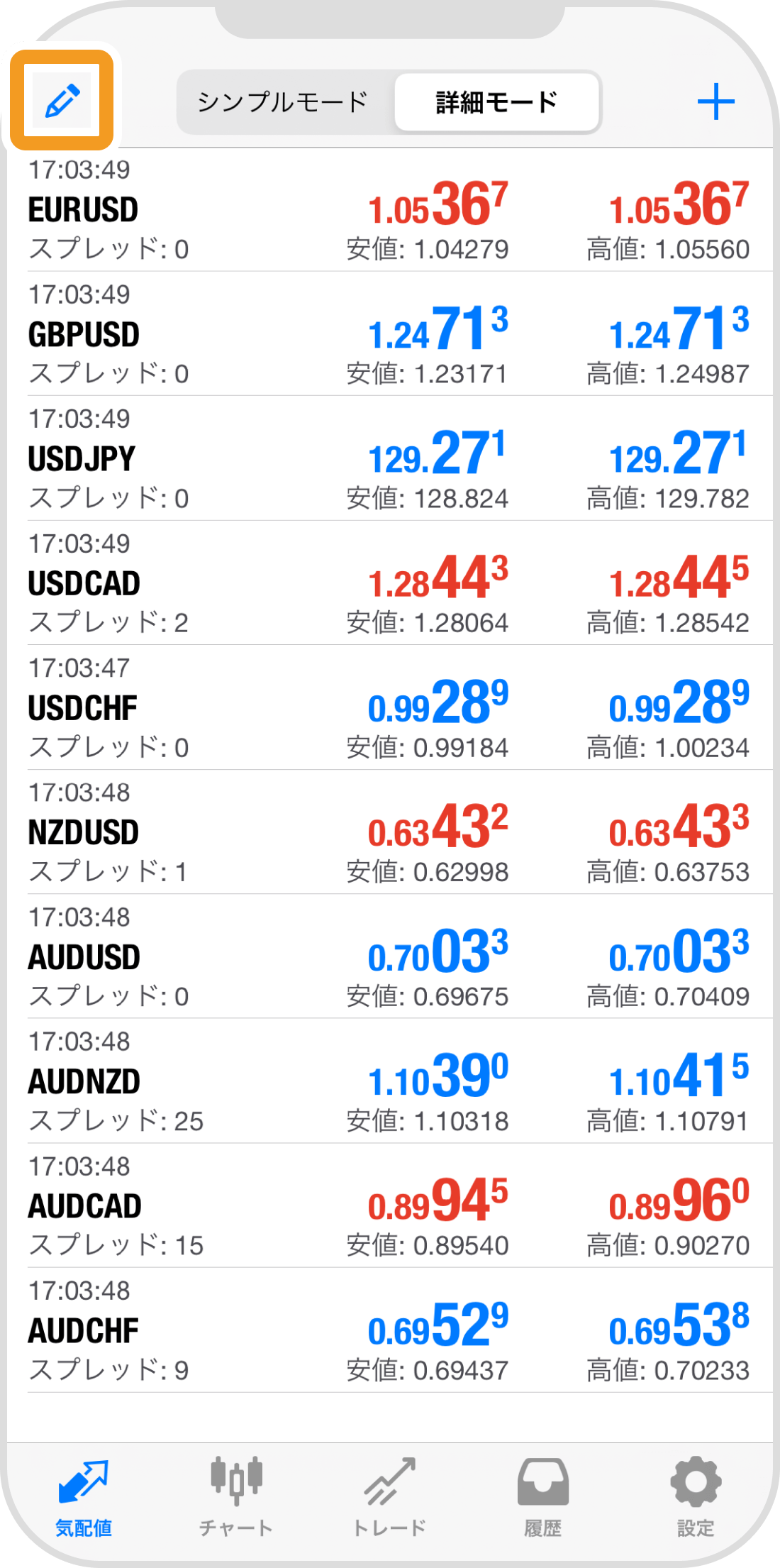
手順 2
銘柄の右側の「メニュー」アイコンを長押し、上下にスワイプします。
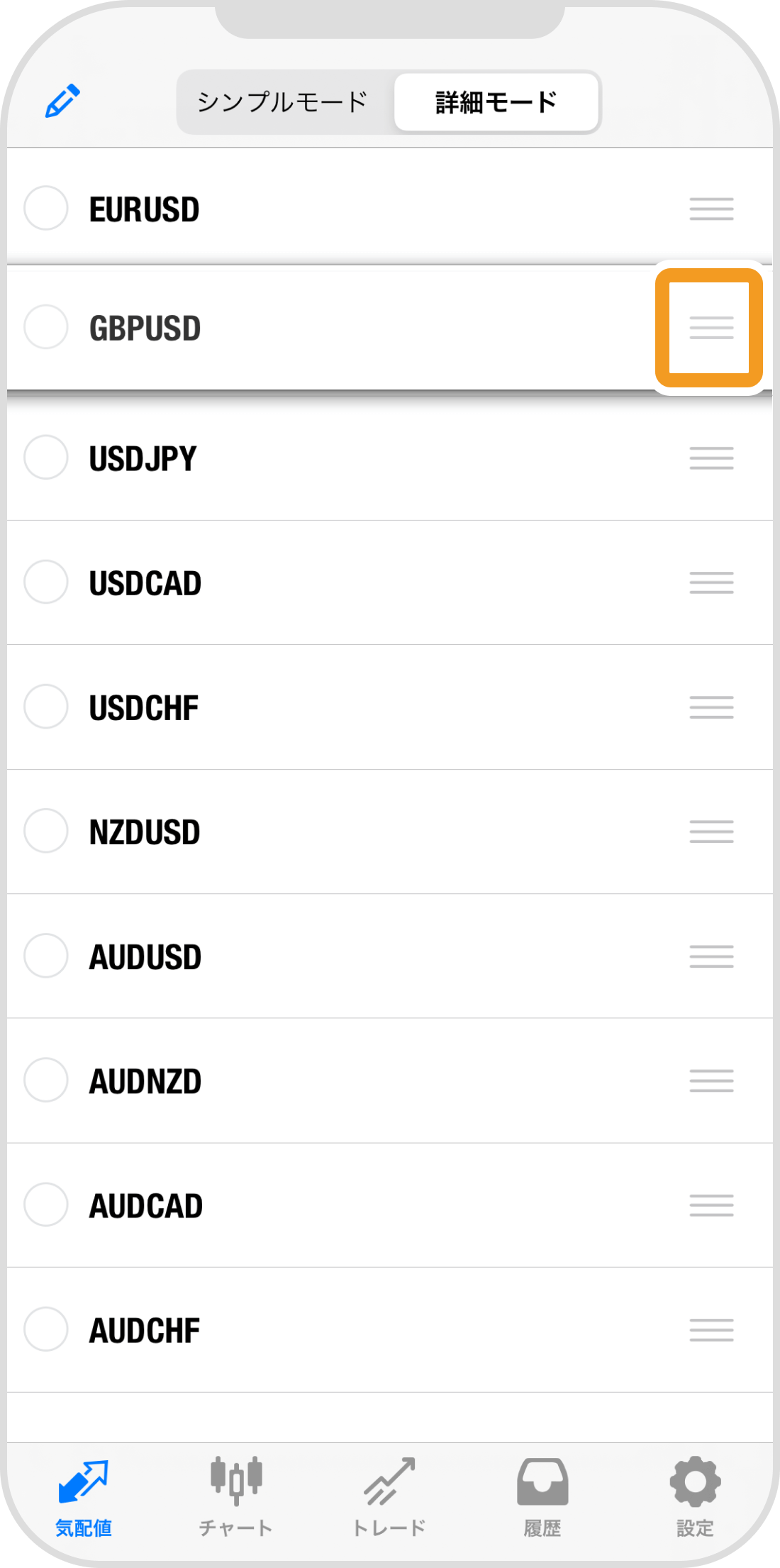
手順 3
配置したい位置で指を離します。
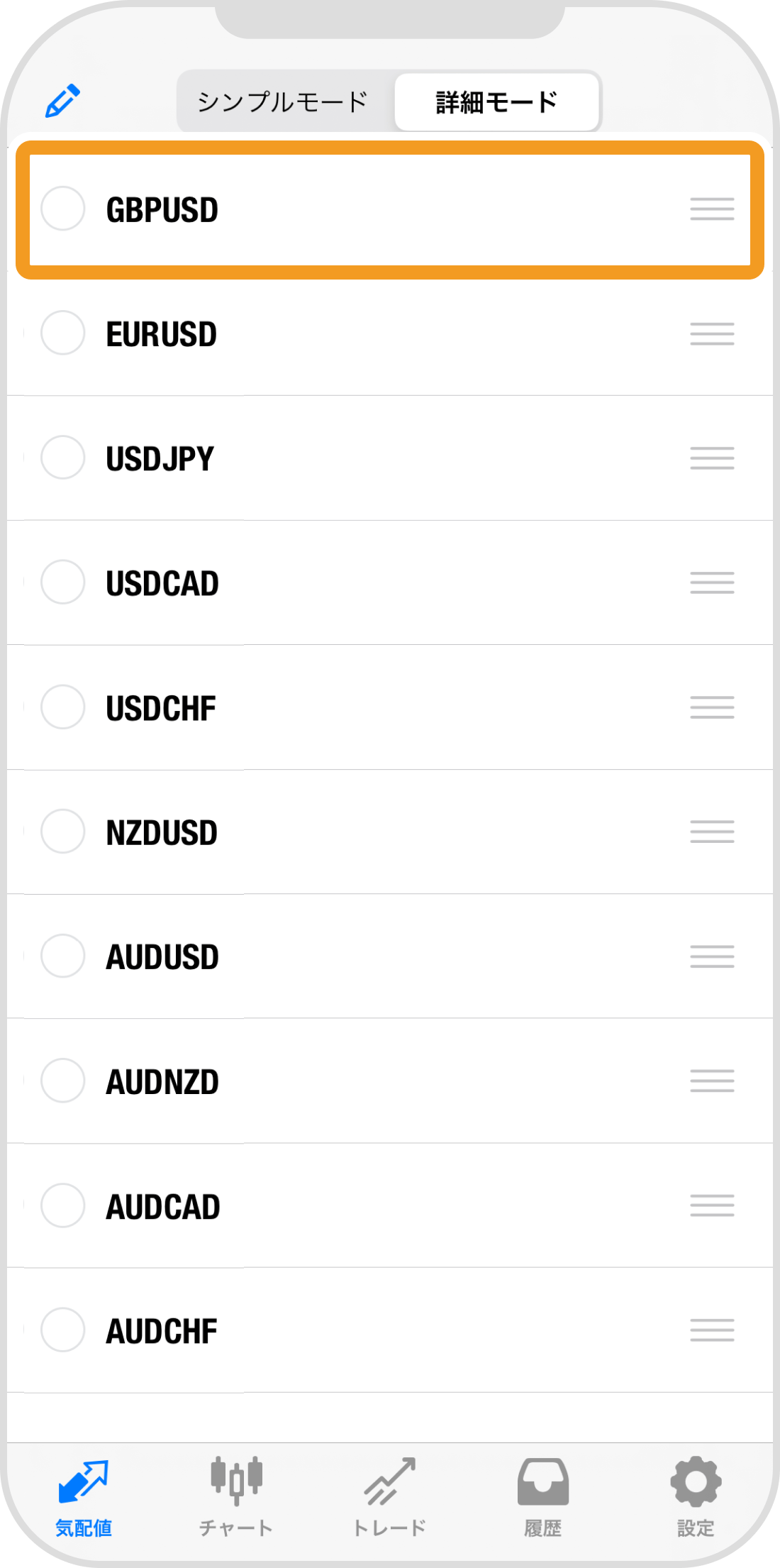
手順 4
再度、左上の「編集」アイコンをタップします。
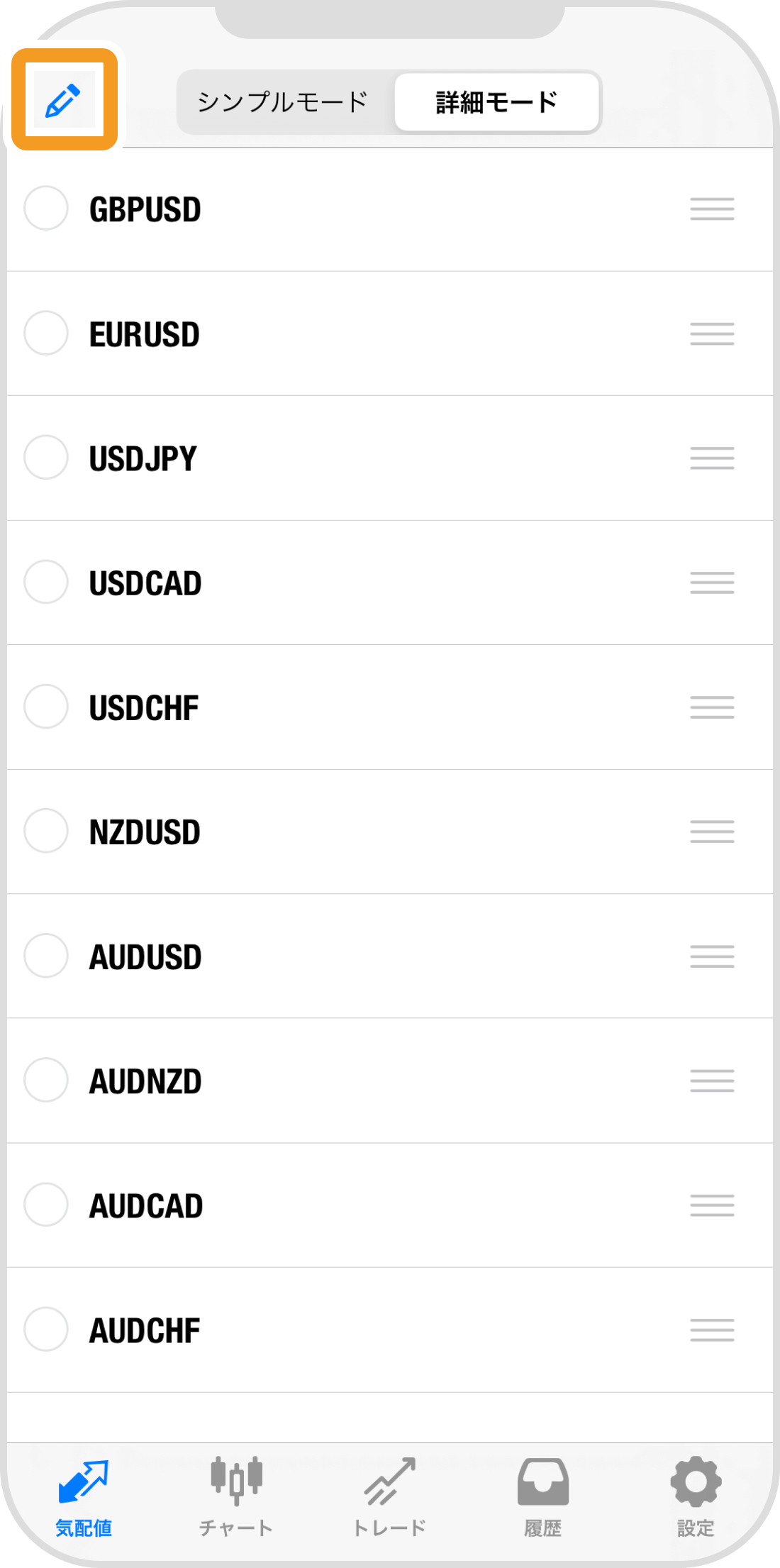
手順 5
気配値画面にて銘柄が並び替えられます。
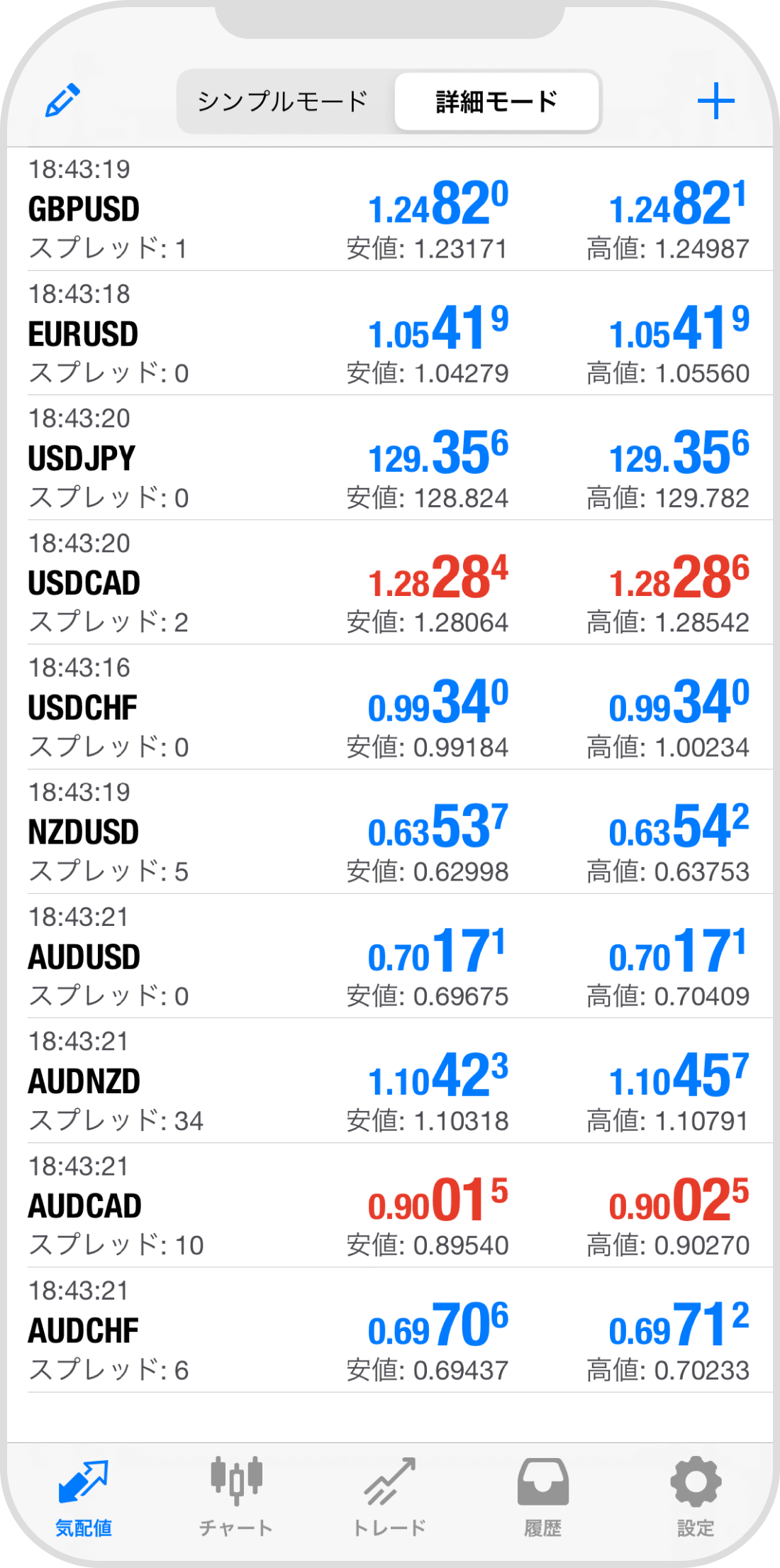
Androidの操作手順
※横にスクロールしてご覧いただけます。※横にスワイプしてご覧いただけます。
手順 1
気配値画面の右上の「編集」アイコンをタップします。
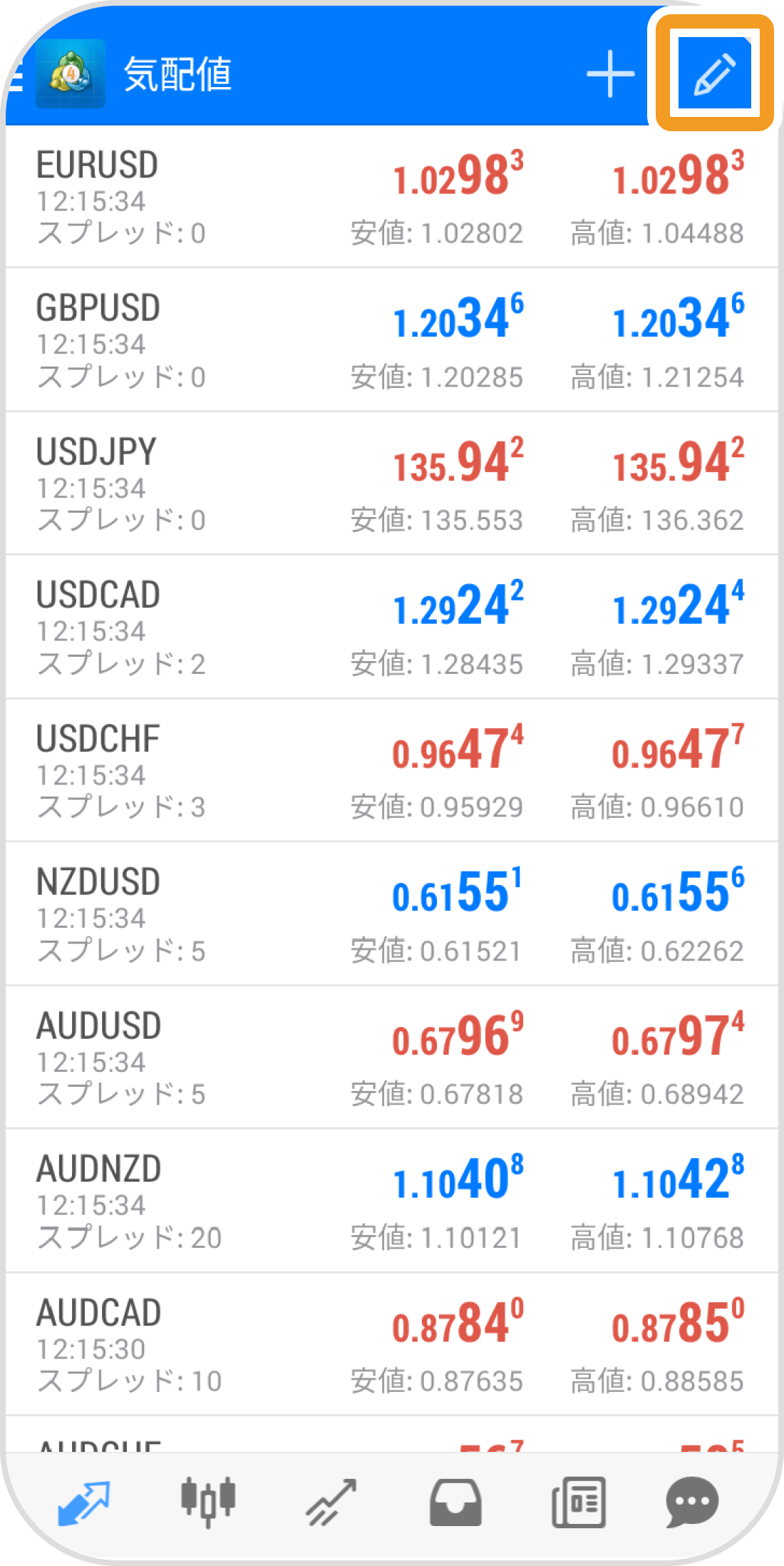
手順 2
並び替えたい銘柄の「≡」マークを上下にスワイプします。
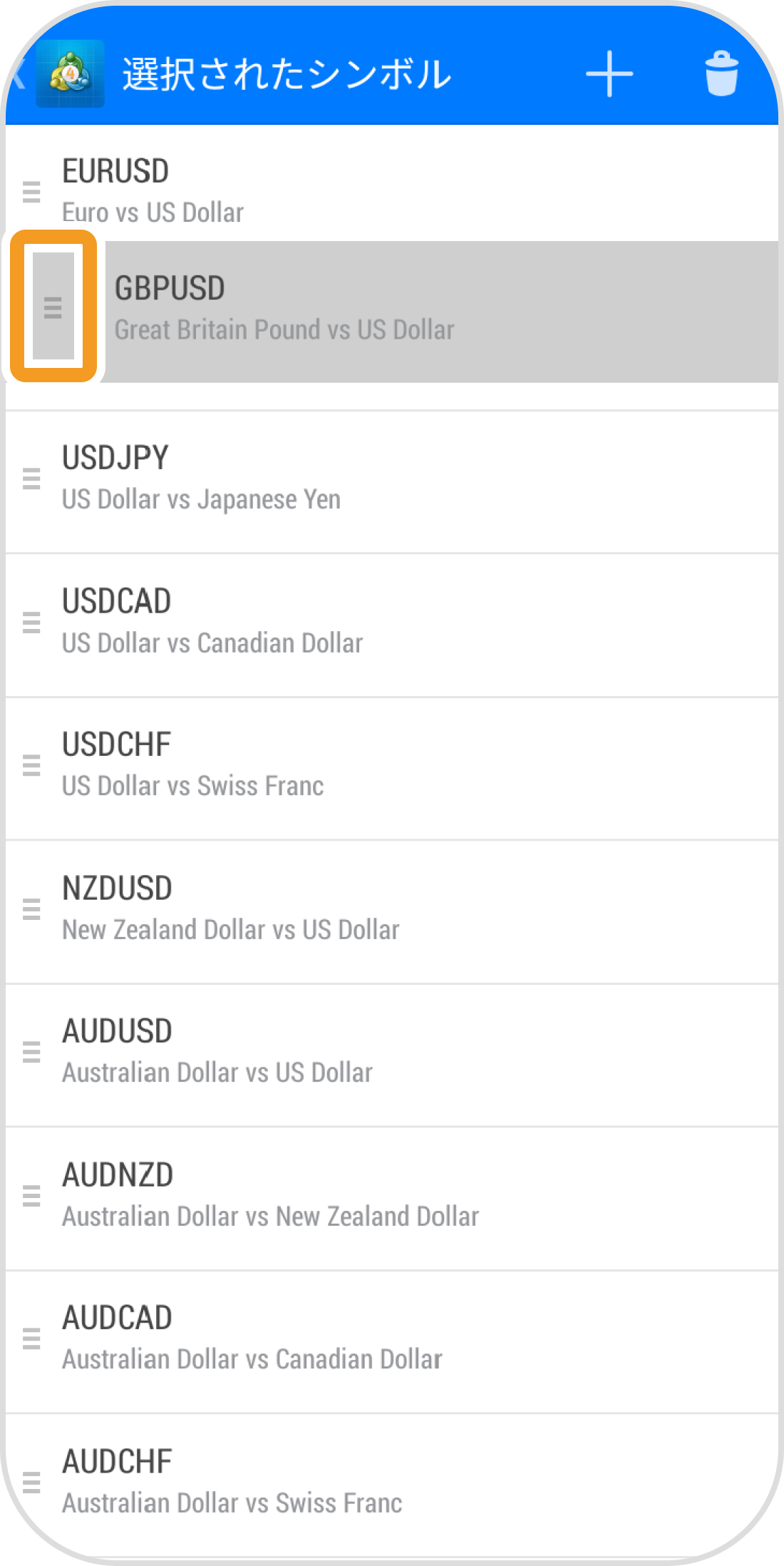
手順 3
配置したい位置で指を離します。
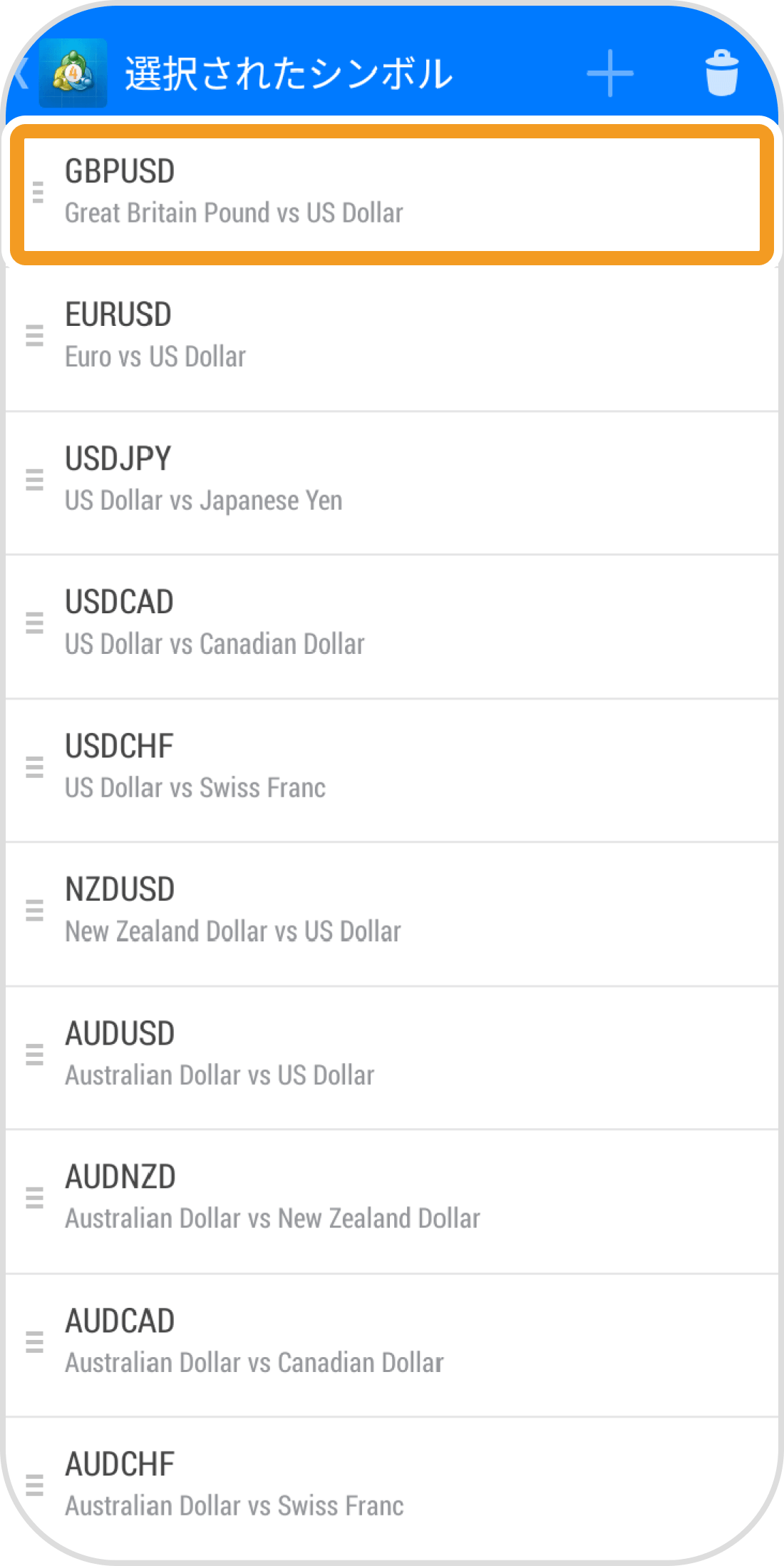
手順 4
左上の「矢印」アイコンをタップします。
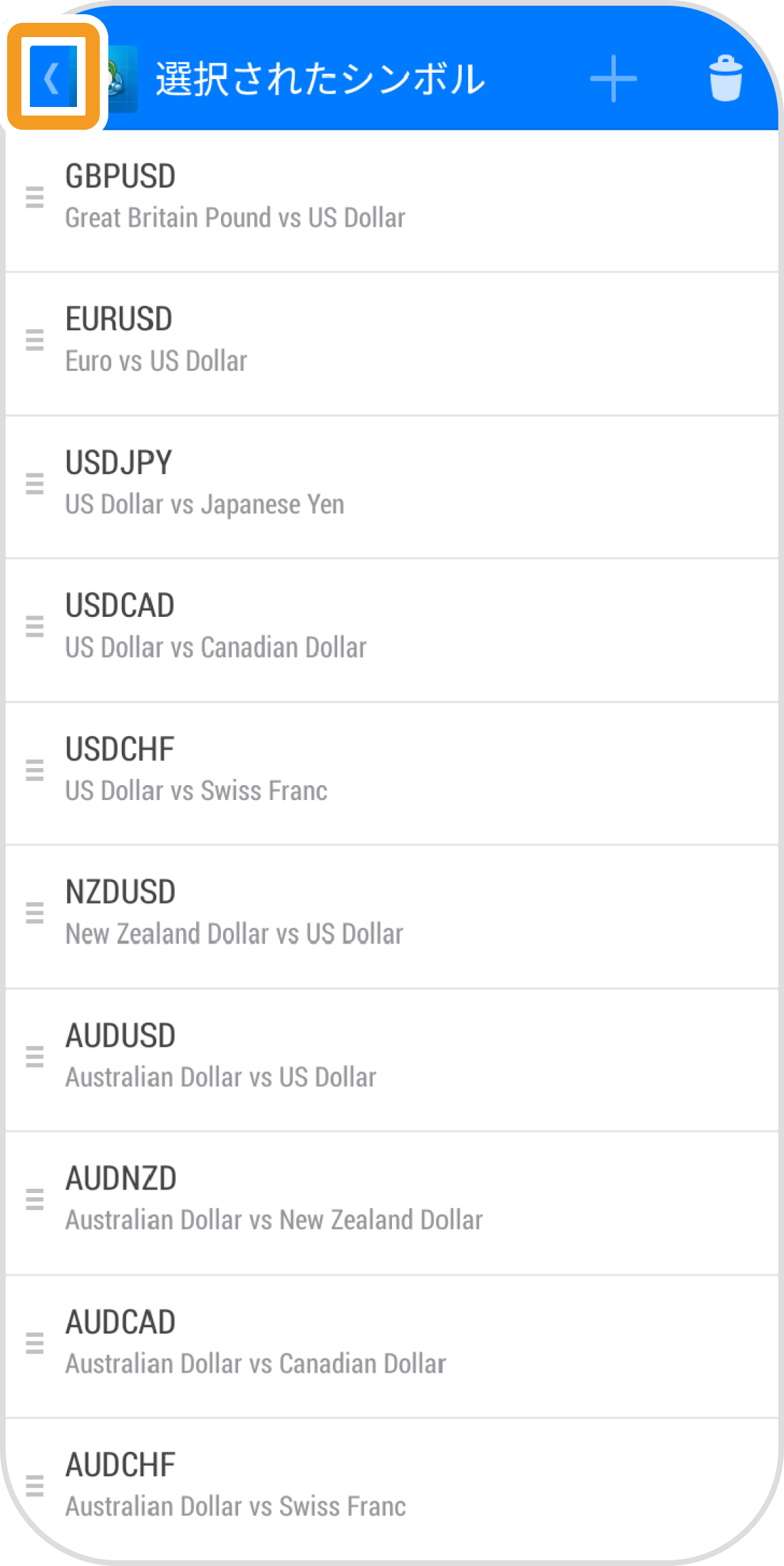
手順 5
気配値画面にて銘柄が並び替えられます。
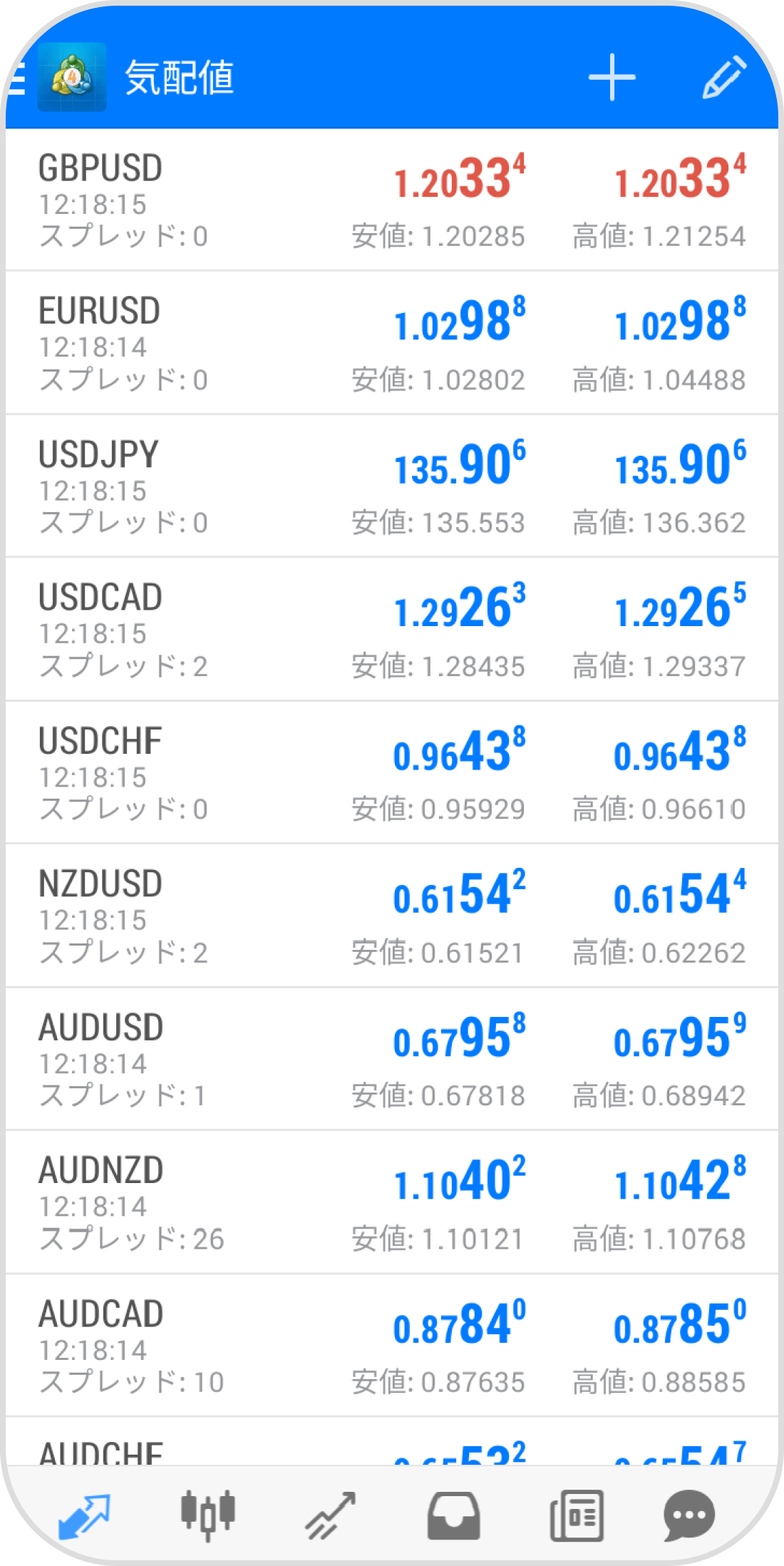
iPadの操作手順
※横にスクロールしてご覧いただけます。※横にスワイプしてご覧いただけます。
手順 1
気配値画面の左上の「編集」アイコンをタップします。
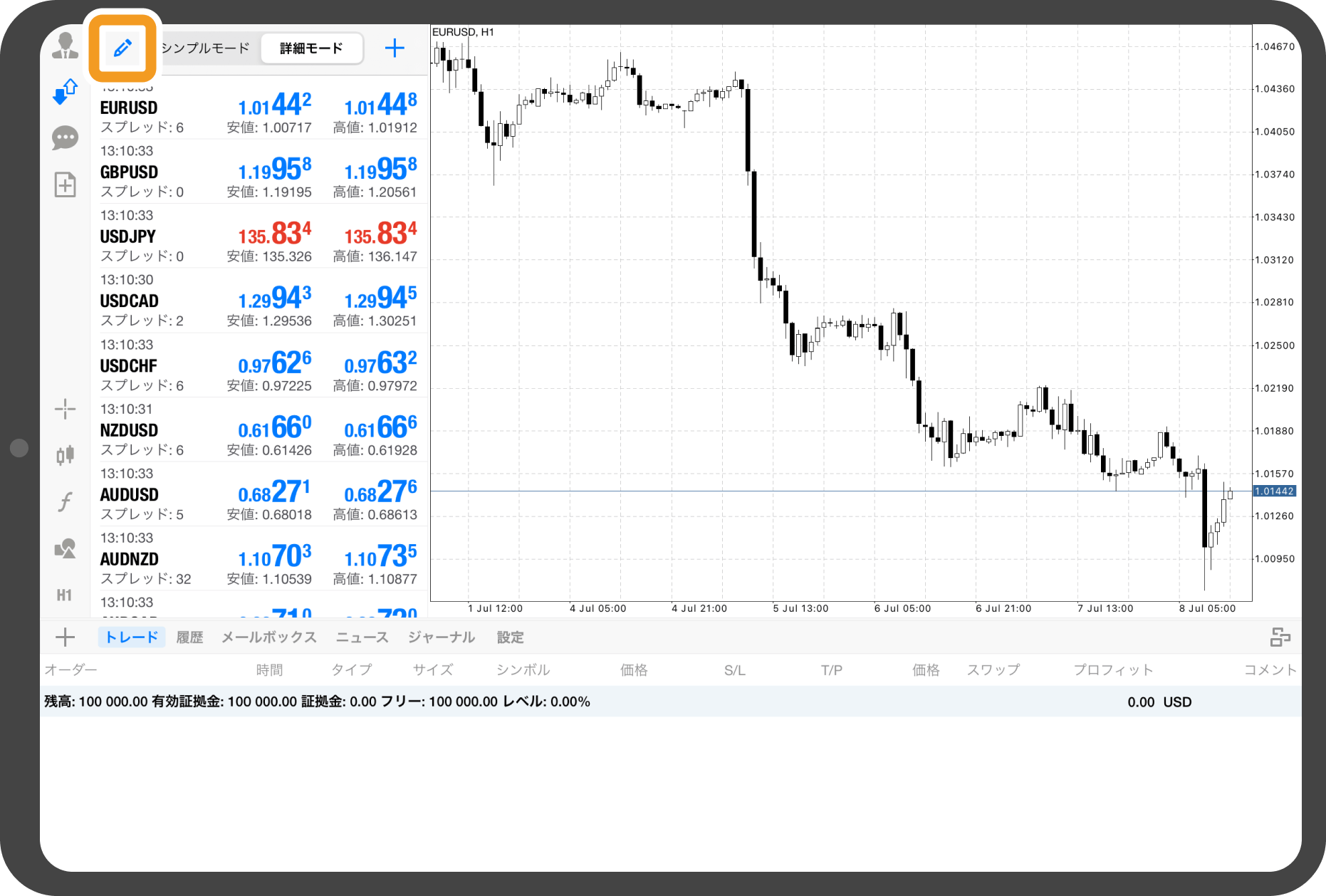
手順 2
銘柄の右側の「メニュー」アイコンを長押し、上下にスワイプします。
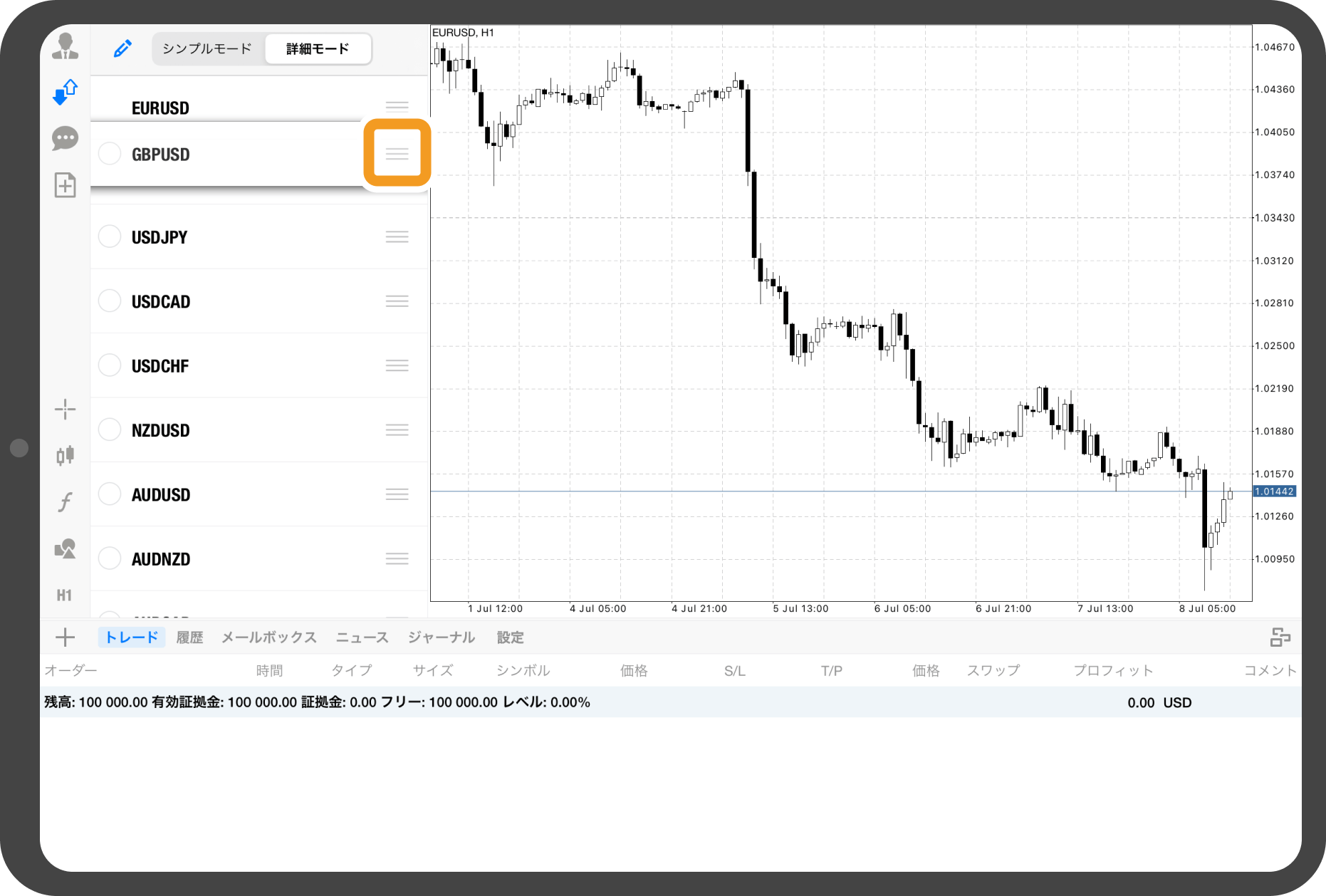
手順 3
配置したい位置で指を離します。
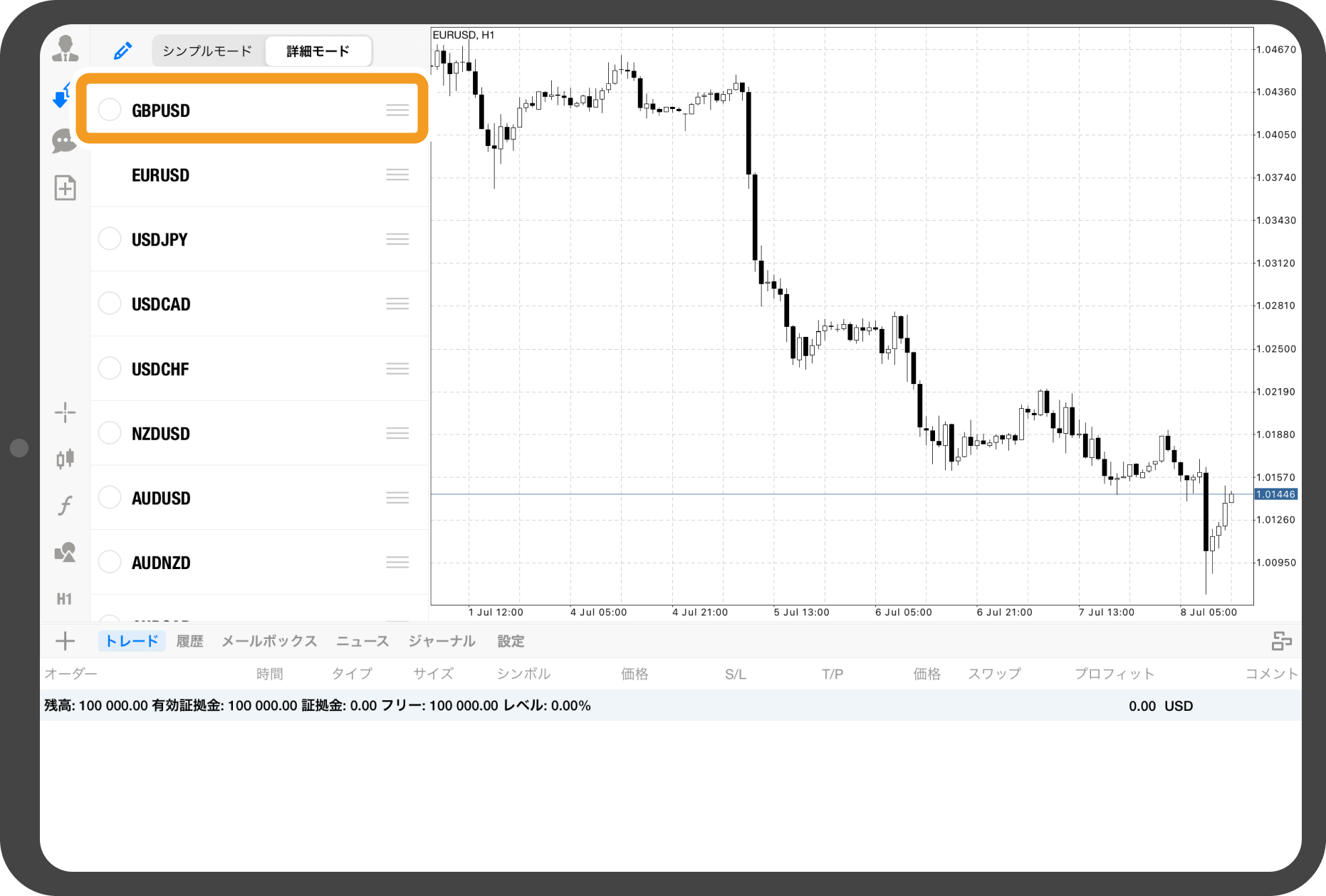
手順 4
再度、左上の「編集」アイコンをタップします。
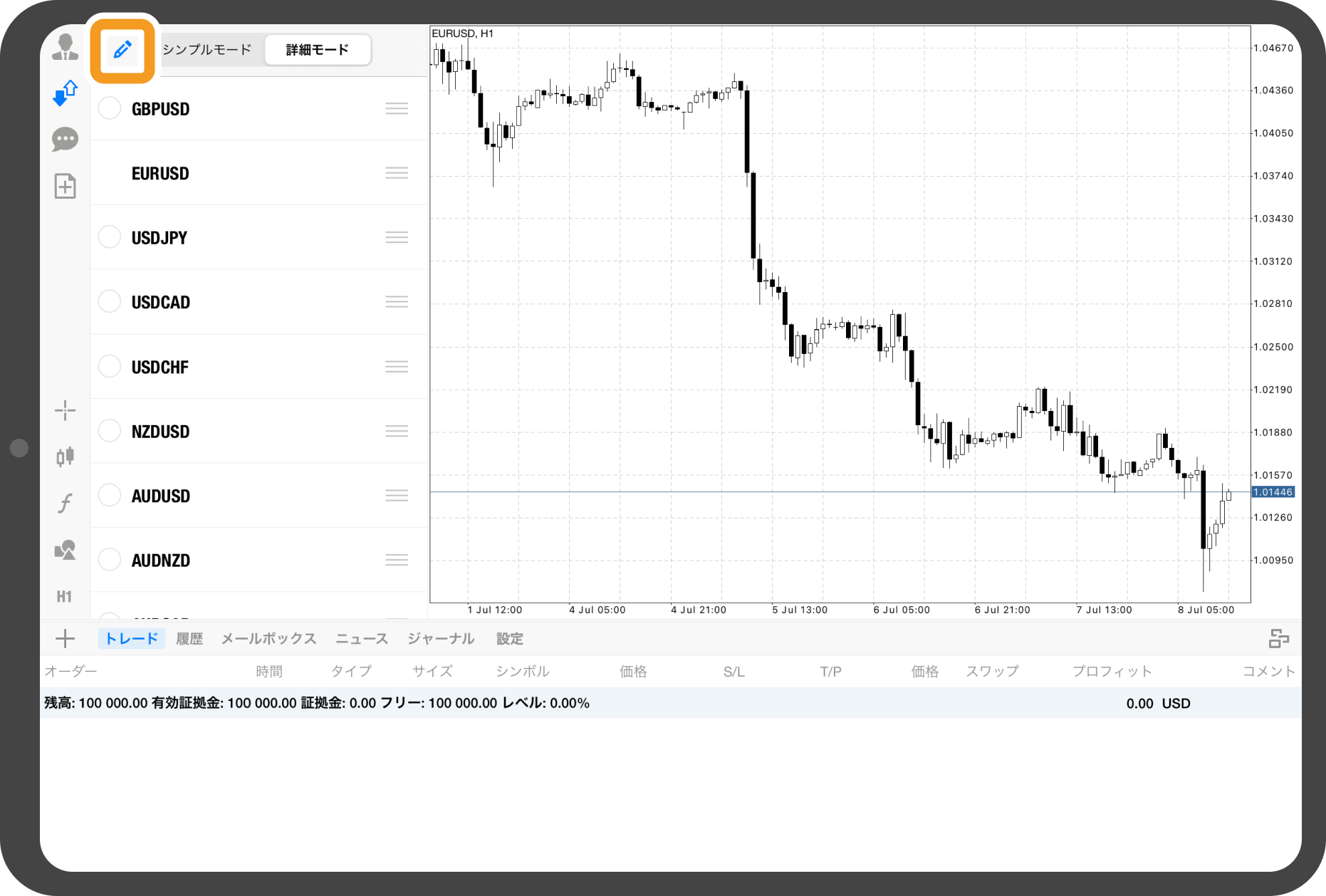
手順 5
気配値画面にて銘柄が並び替えられます。
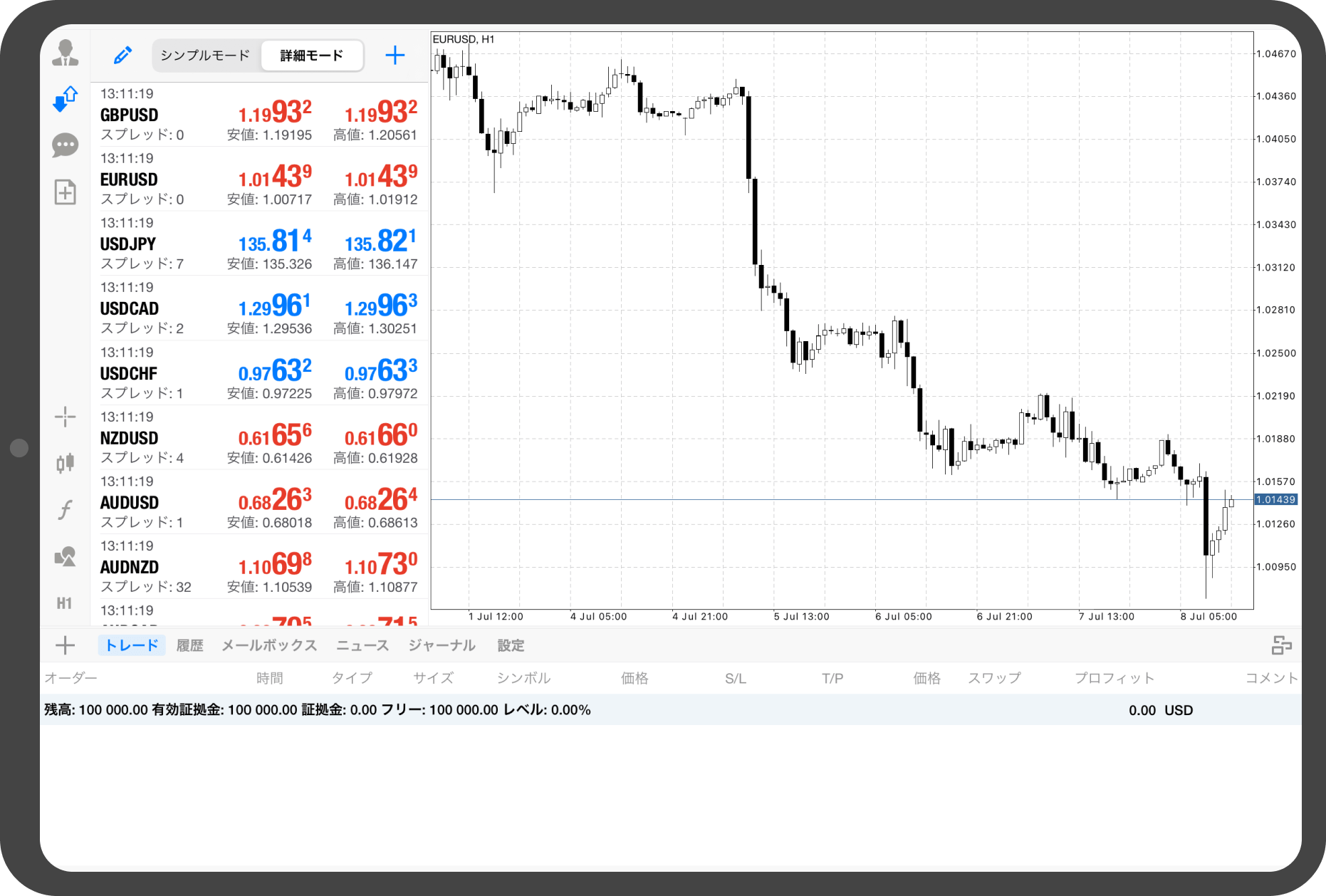
Androidタブレットの操作手順
※横にスクロールしてご覧いただけます。※横にスワイプしてご覧いただけます。
手順 1
気配値画面の上部の「編集」アイコンをタップします。
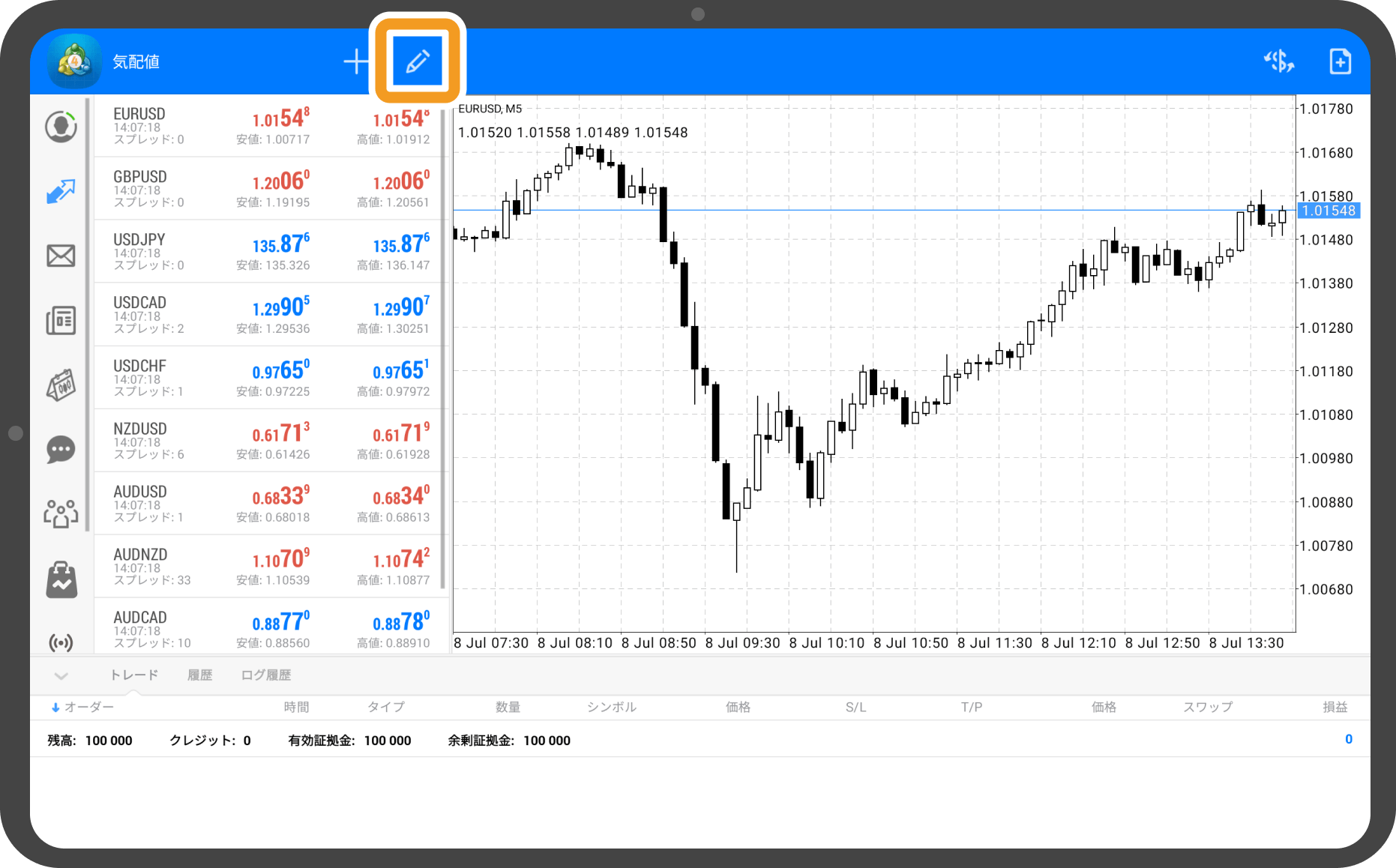
手順 2
並び替えたい銘柄の「≡」マークを上下にスワイプします。
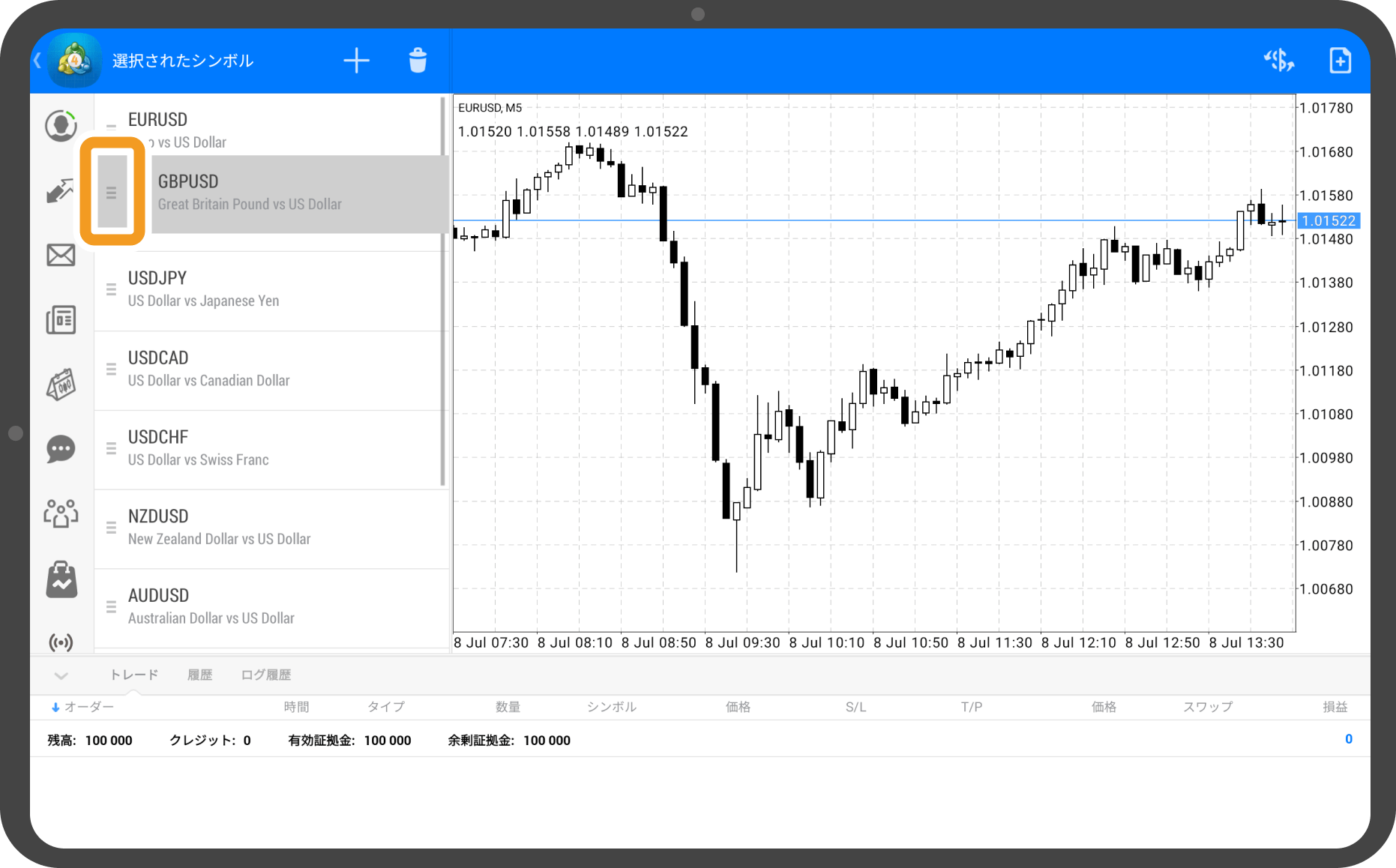
手順 3
配置したい位置で指を離します。
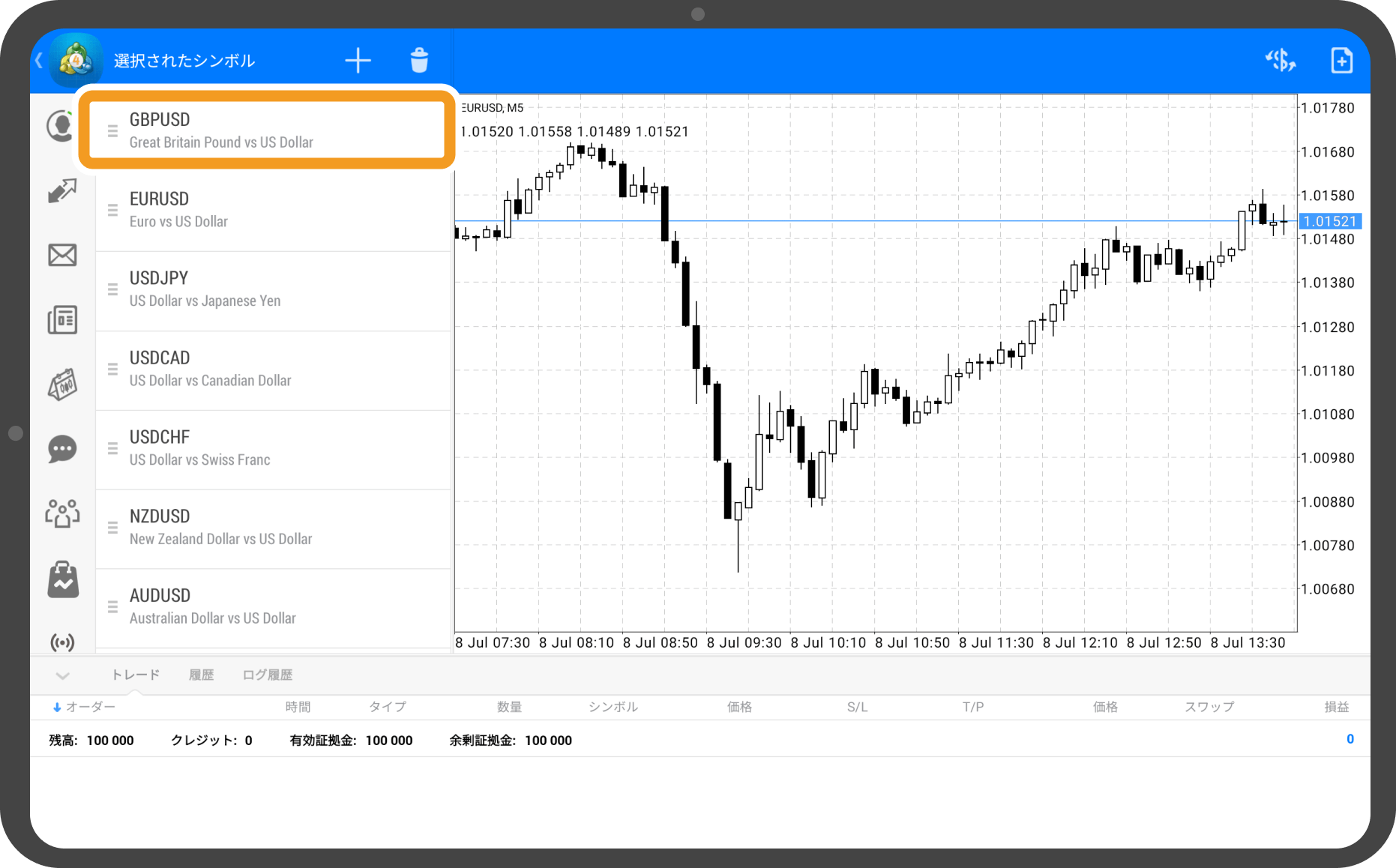
手順 4
左上の「矢印」アイコンをタップします。
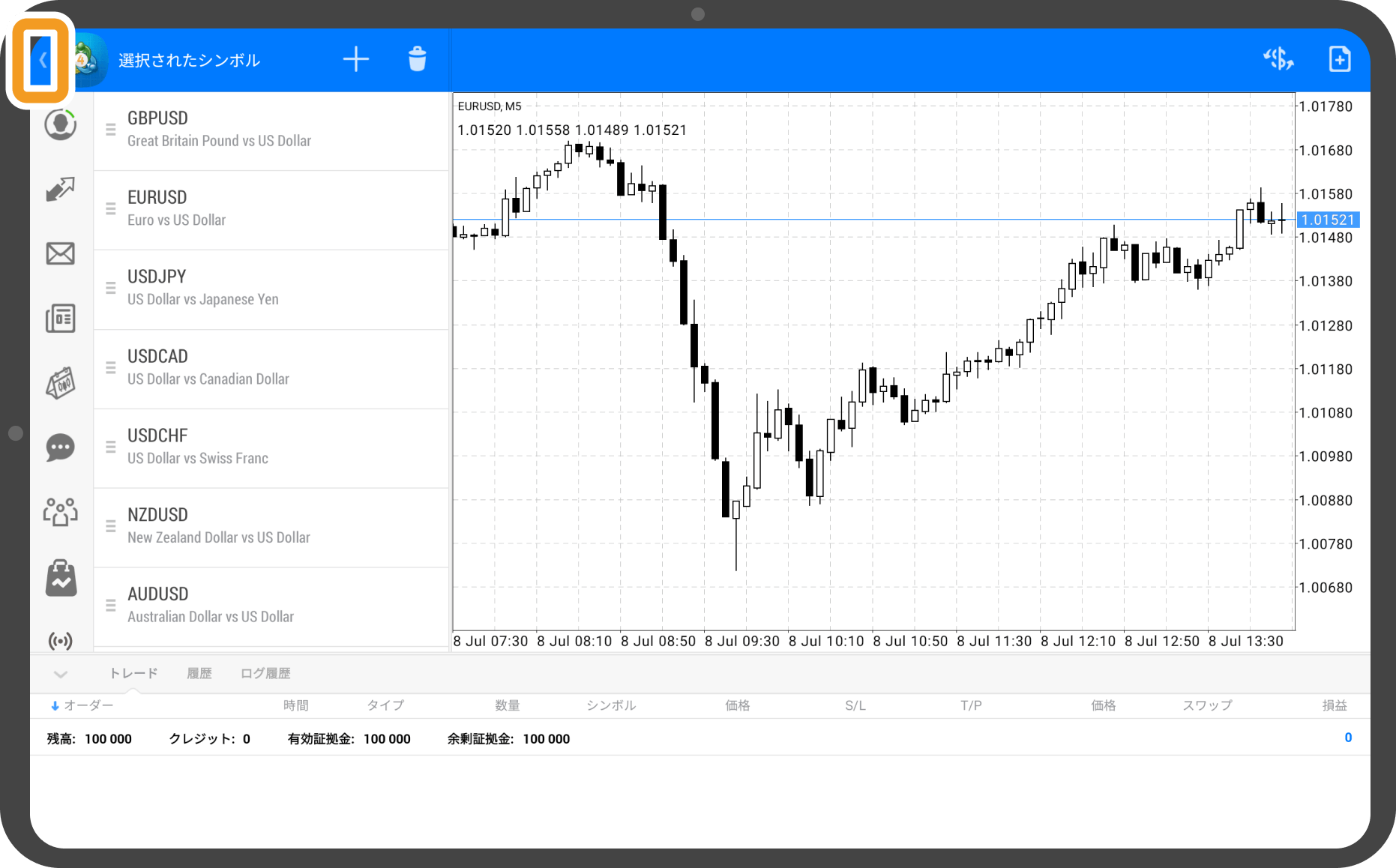
手順 5
気配値画面にて銘柄が並び替えられます。
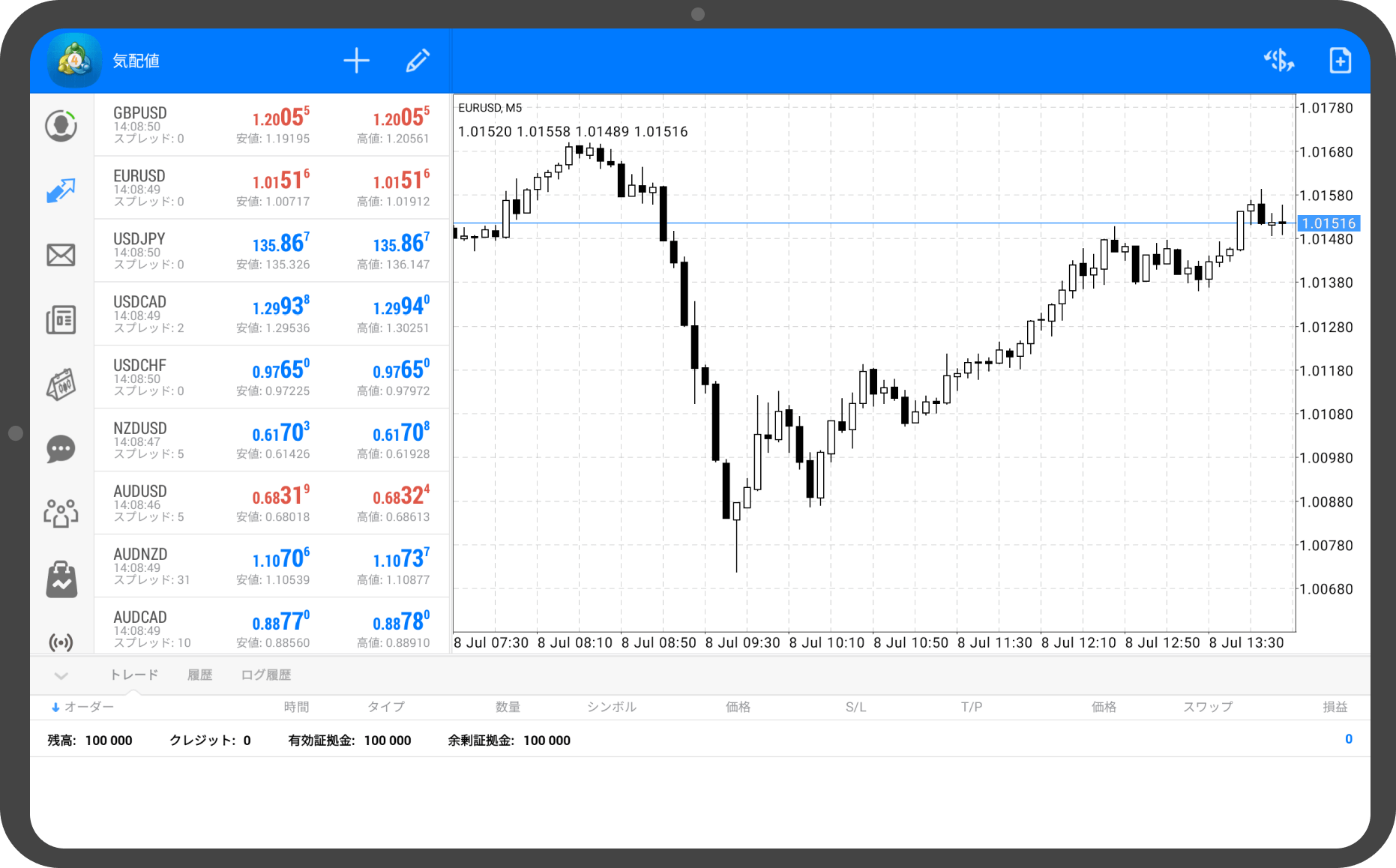
iPhoneの操作手順
※横にスクロールしてご覧いただけます。※横にスワイプしてご覧いただけます。
手順 1
気配値画面の右上の「編集」アイコンをタップします。
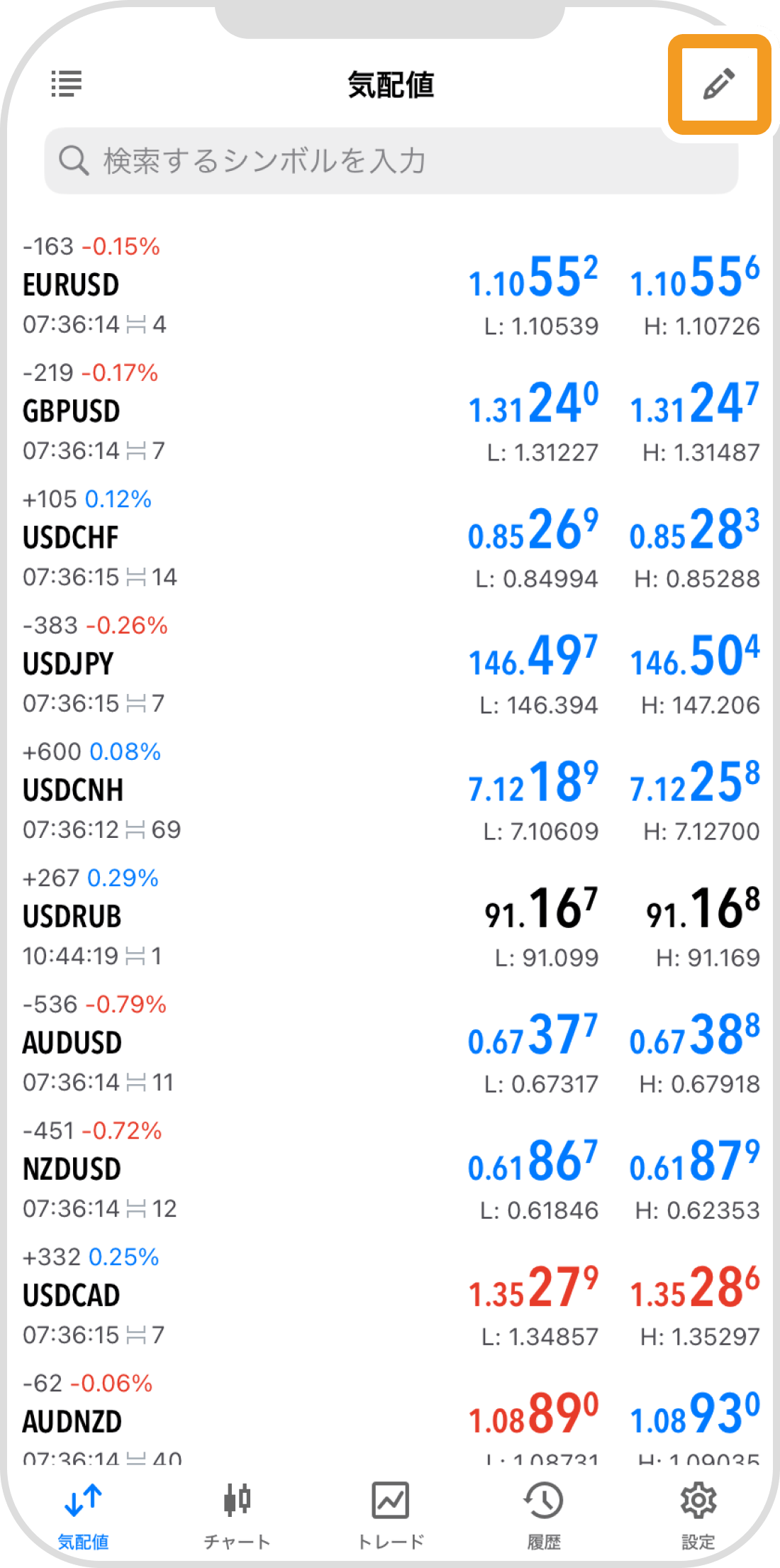
手順 2
銘柄の右側の「メニュー」アイコンを長押し、上下にスワイプします。
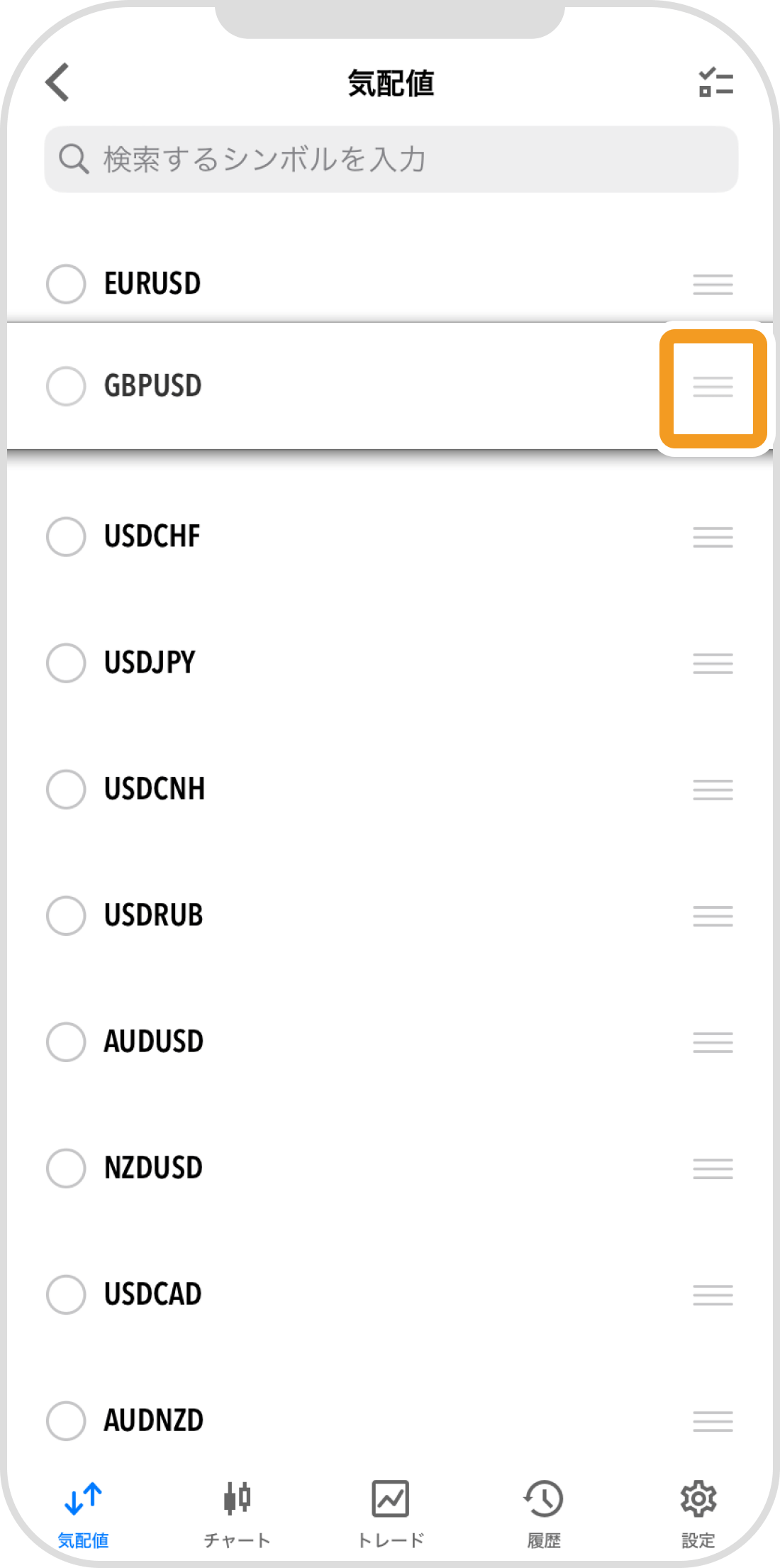
手順 3
配置したい位置で指を離します。
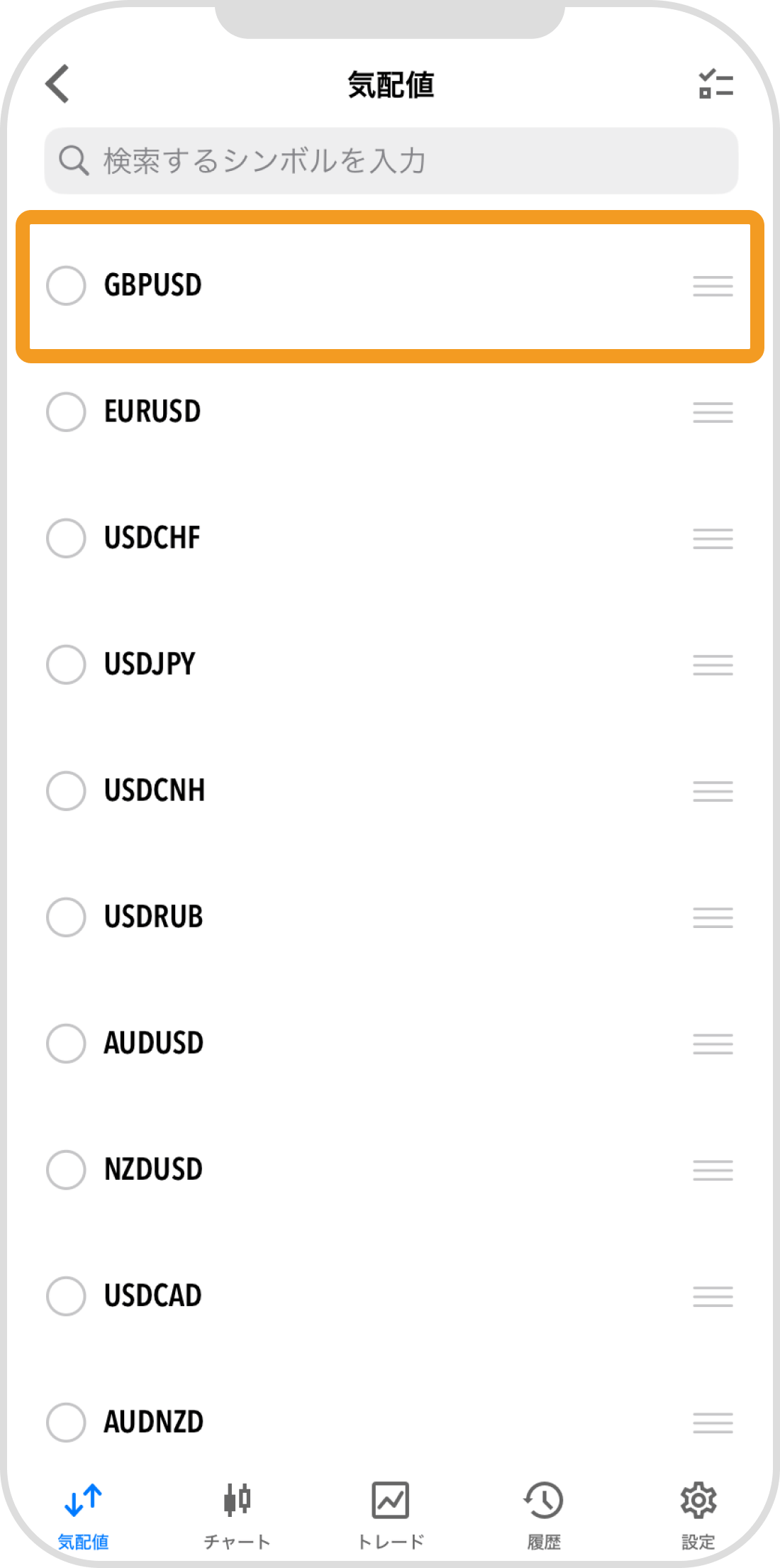
手順 4
左上の「<(戻る)」アイコンをタップします。
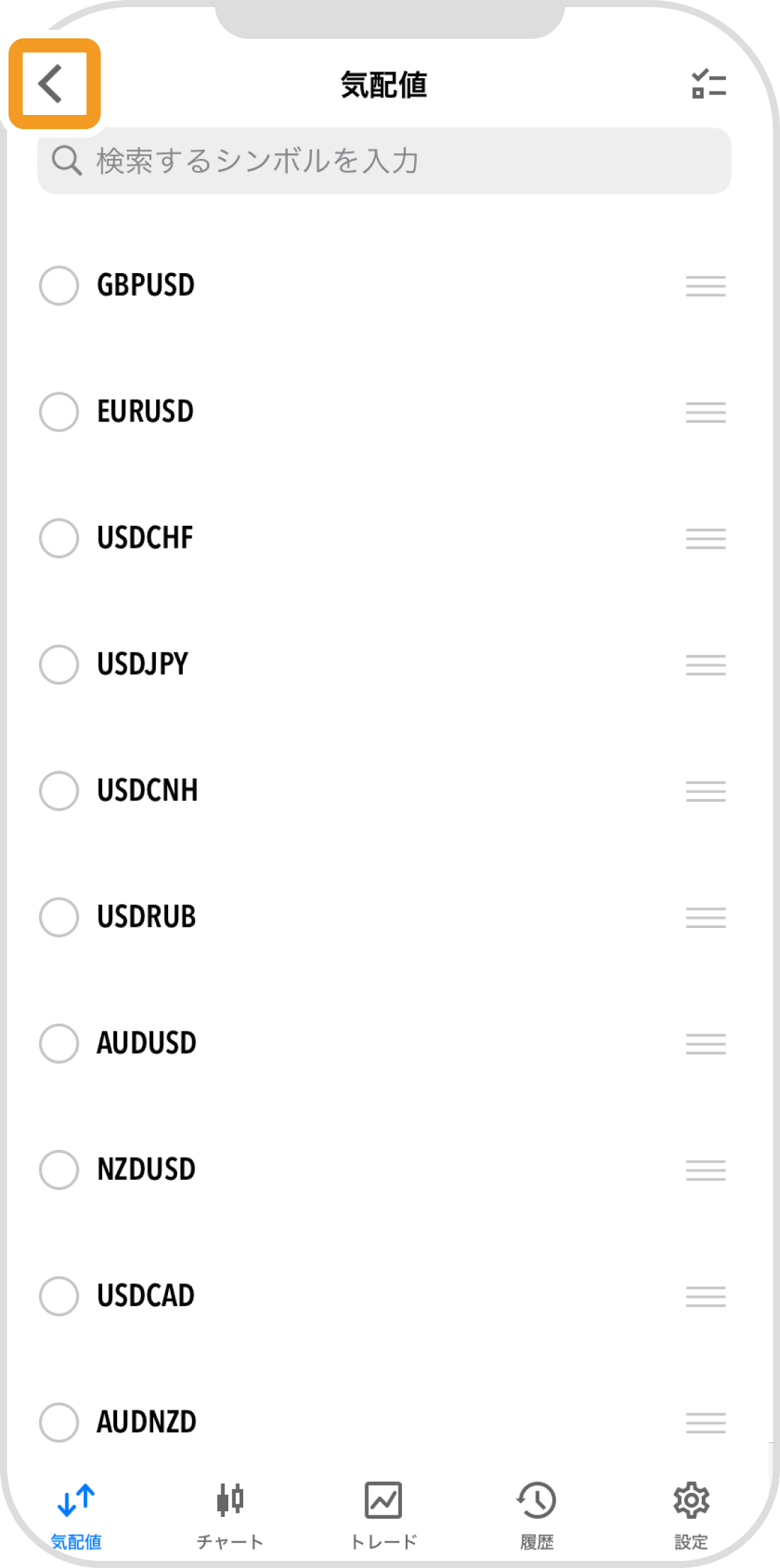
手順 5
気配値画面にて銘柄が並び替えられます。
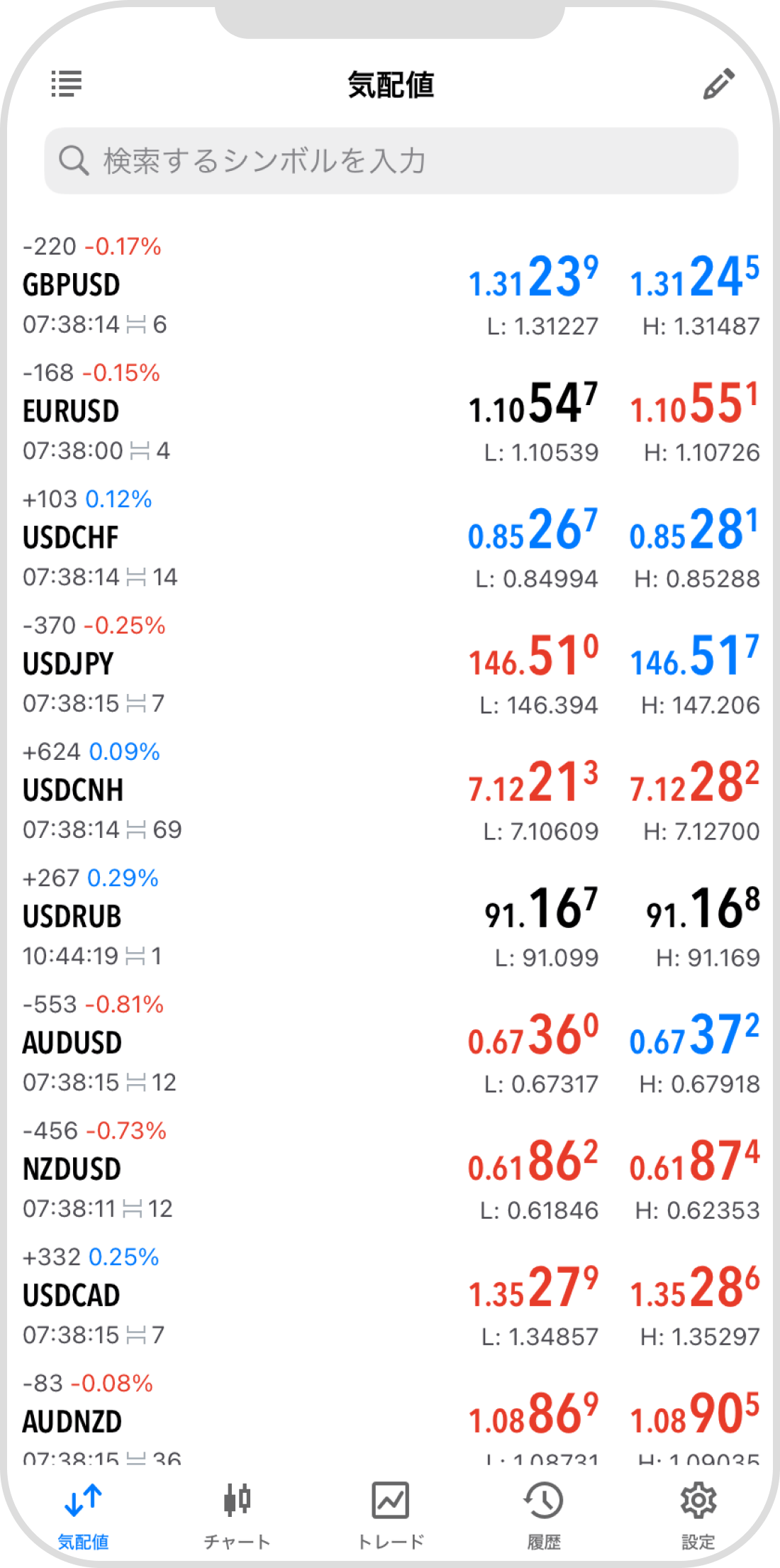
Androidの操作手順
※横にスクロールしてご覧いただけます。※横にスワイプしてご覧いただけます。
手順 1
気配値画面の右上の「編集」アイコンをタップします。
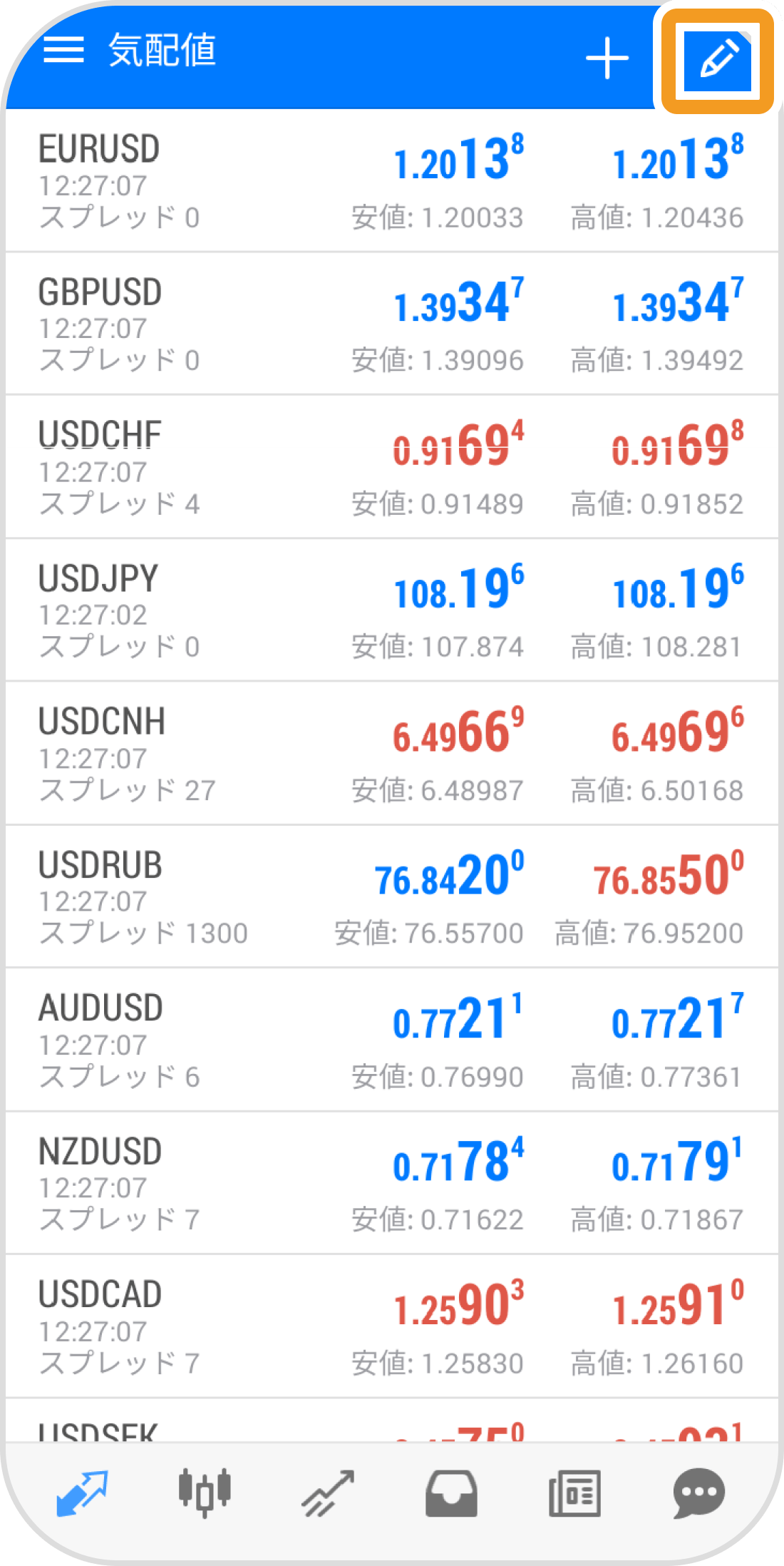
手順 2
並び替えたい銘柄の「≡」マークを上下にスワイプします。
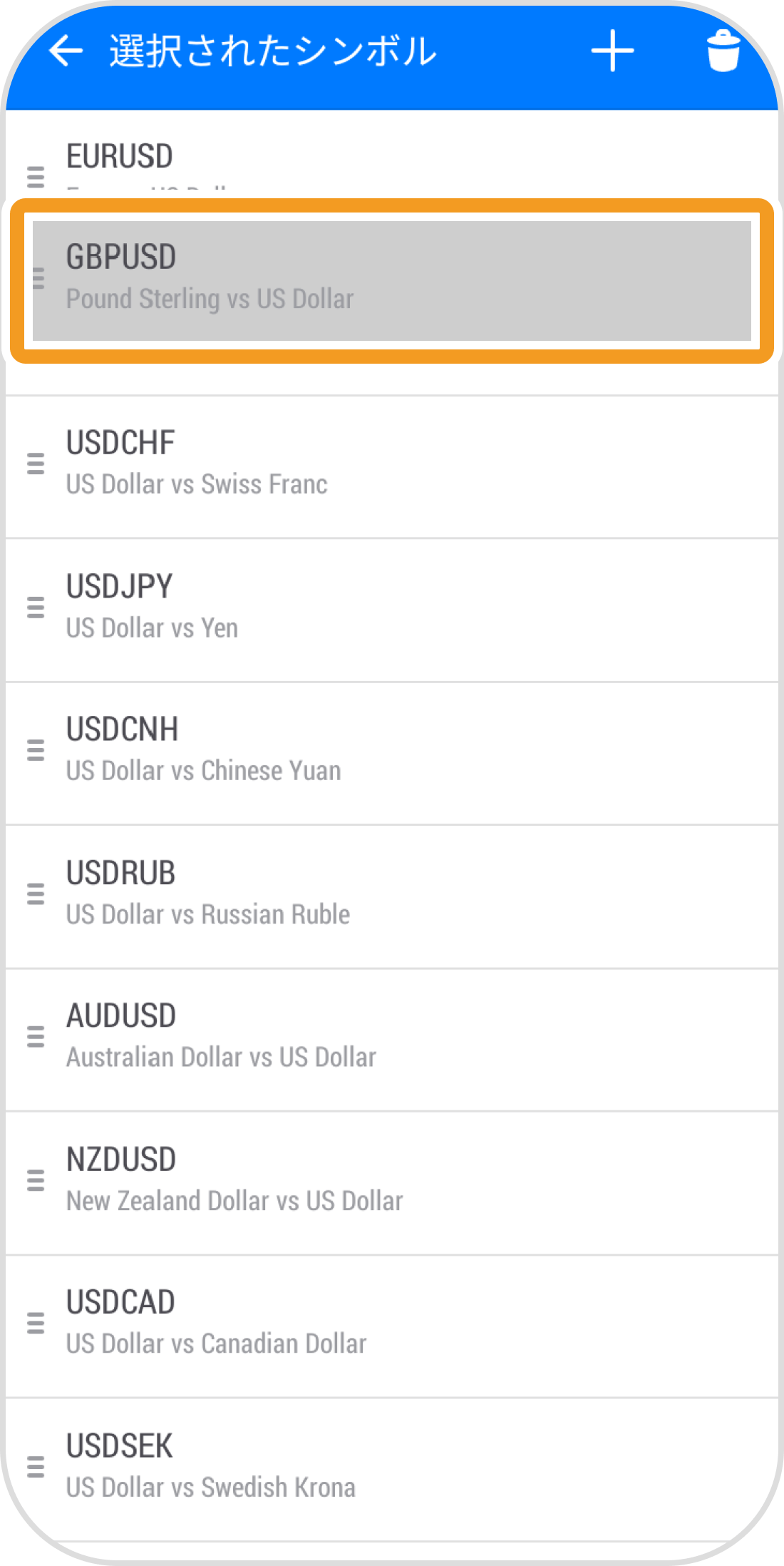
手順 3
配置したい位置で指を離します。
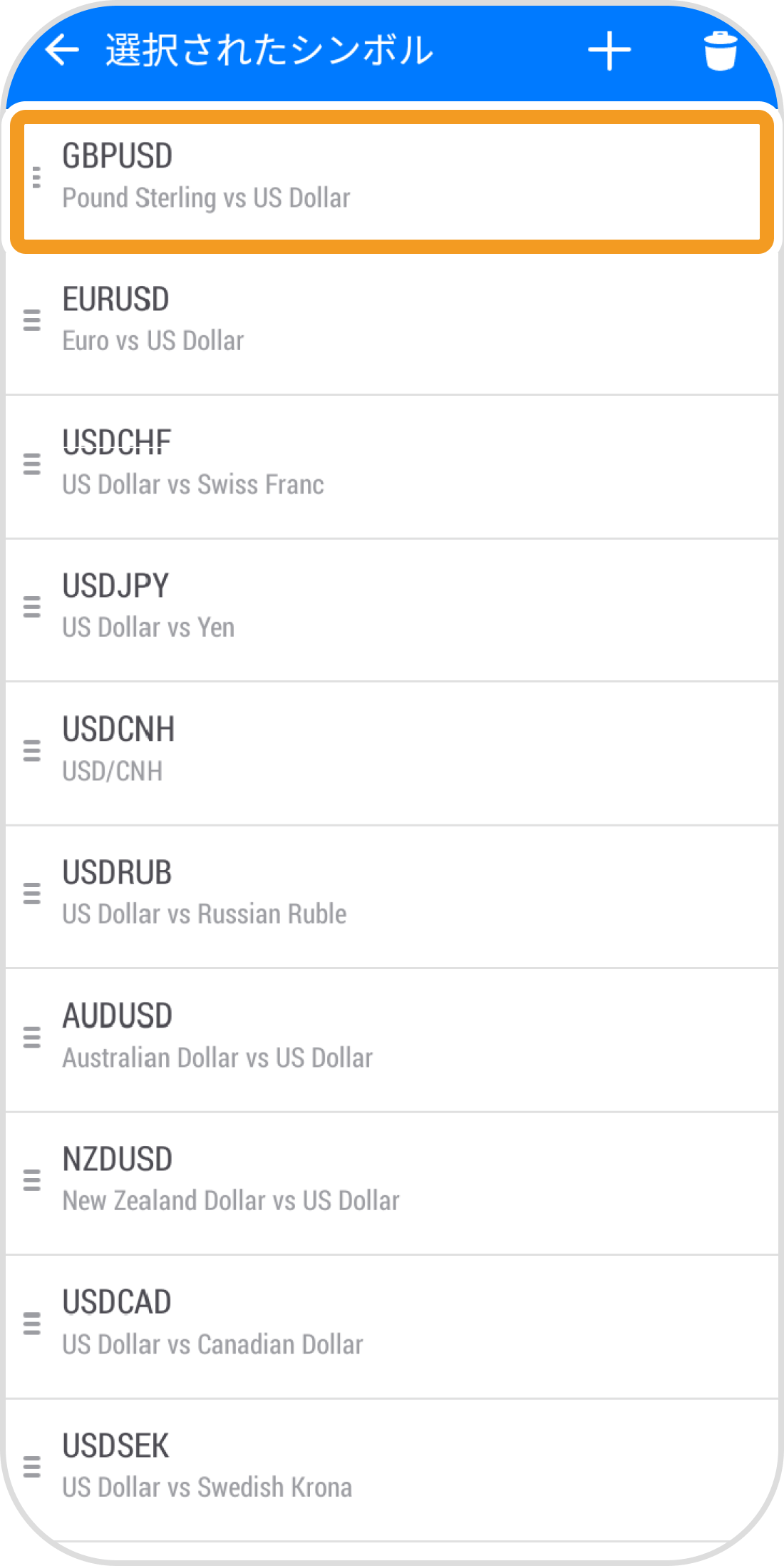
手順 4
左上の「矢印」アイコンをタップします。
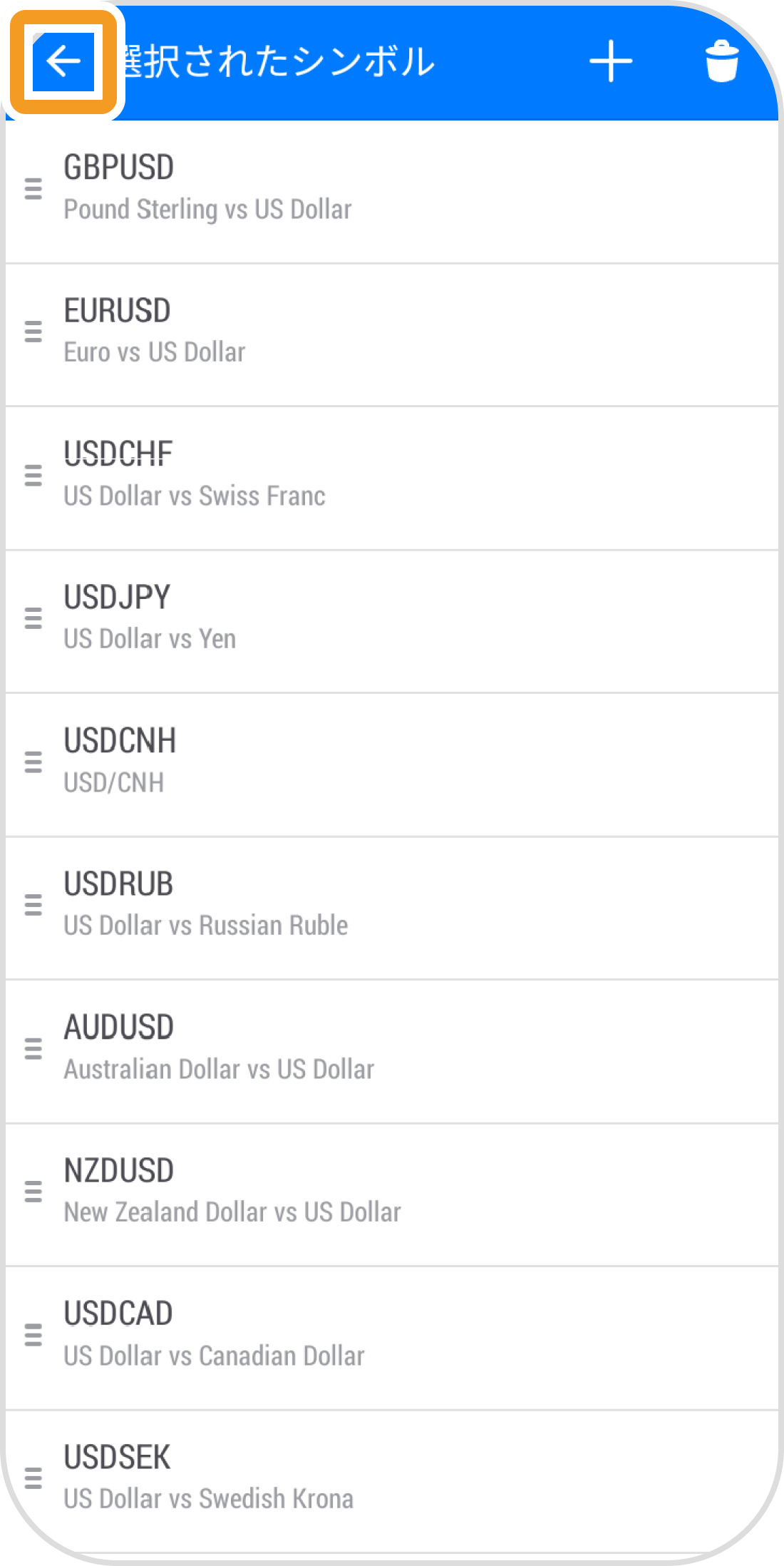
手順 5
気配値画面にて銘柄が並び替えられます。
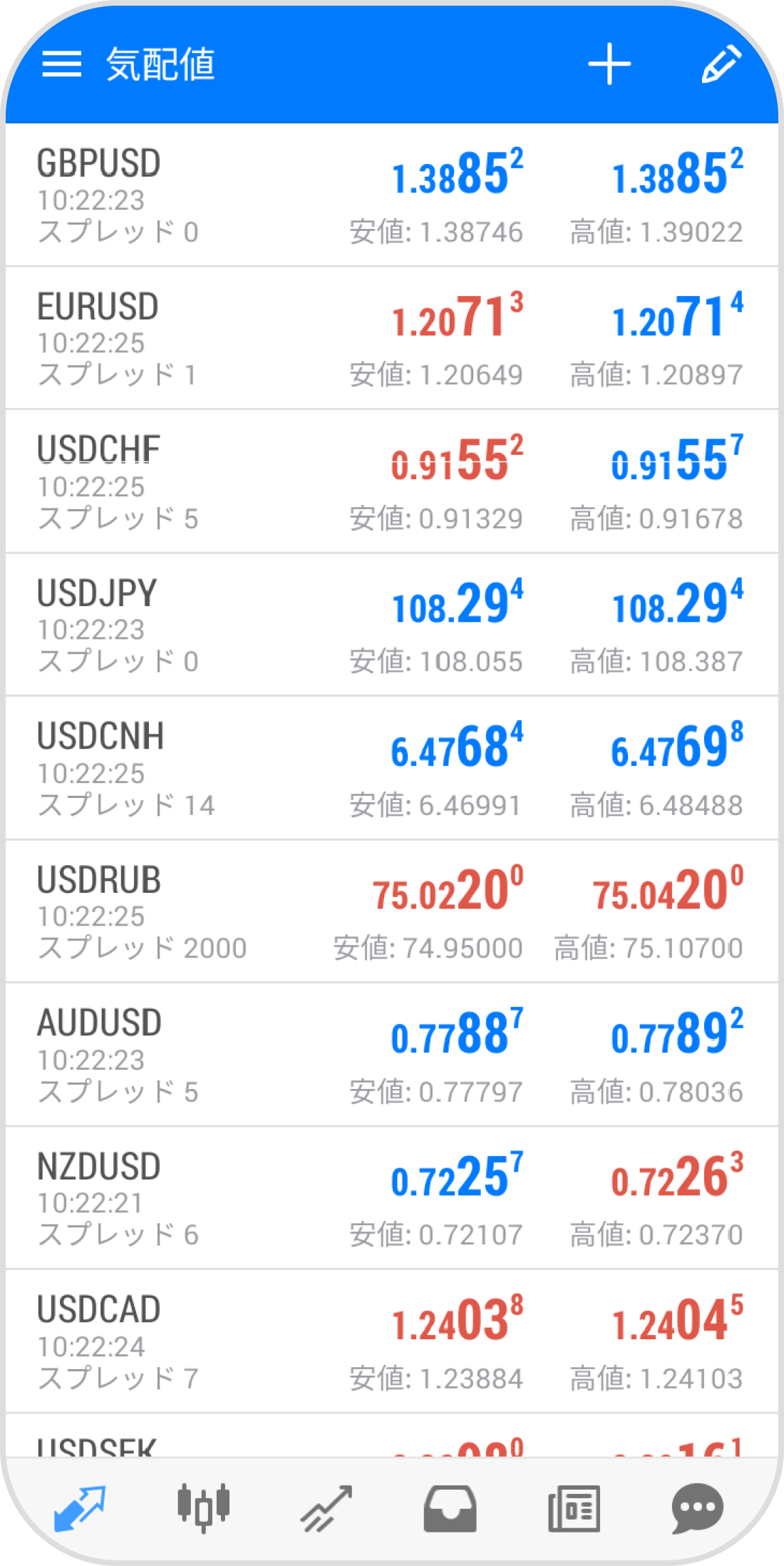
iPadの操作手順
※横にスクロールしてご覧いただけます。※横にスワイプしてご覧いただけます。
手順 1
気配値画面の左上の「編集」アイコンをタップします。
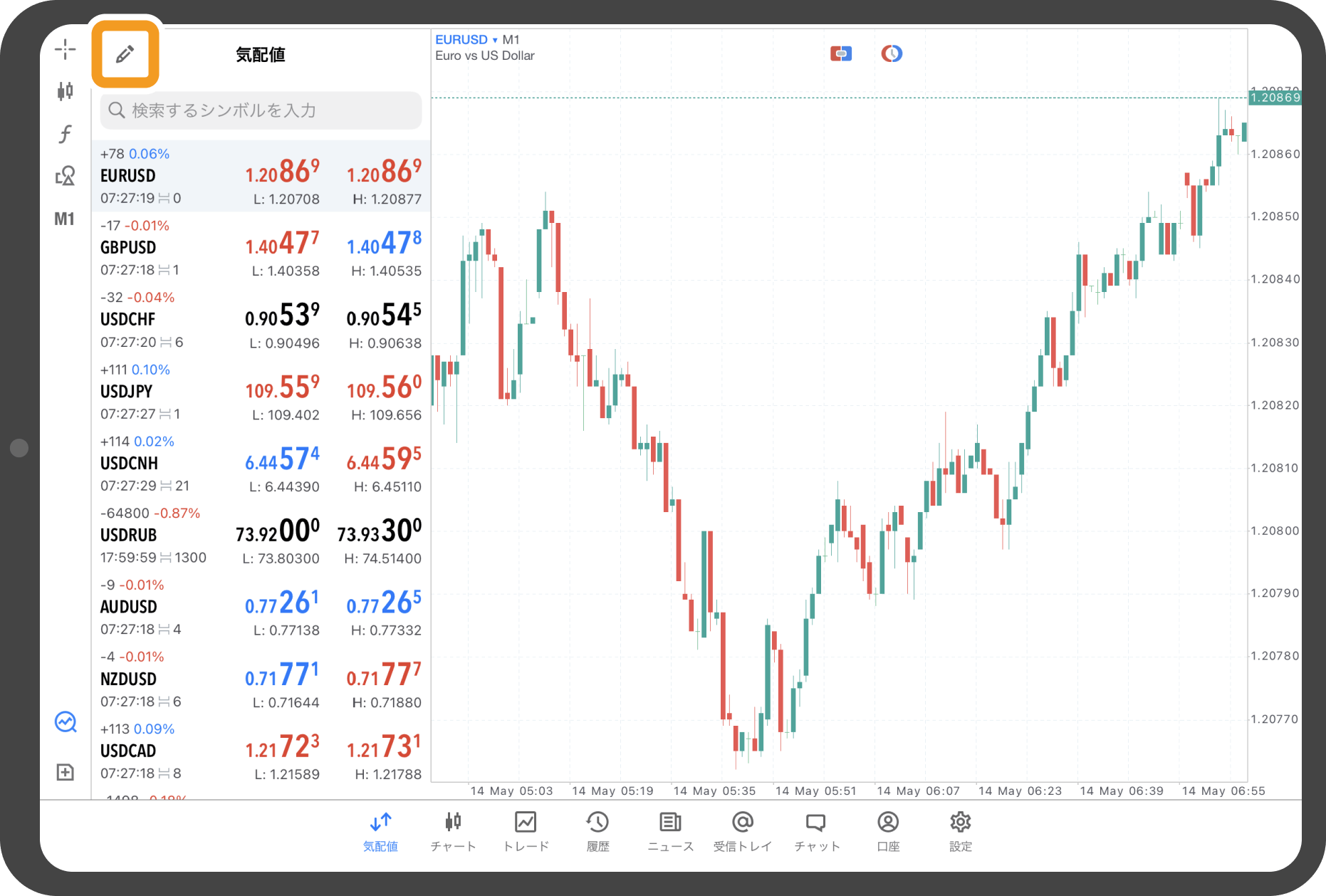
手順 2
並び替えたい銘柄の「≡」マークを上下にスワイプします。
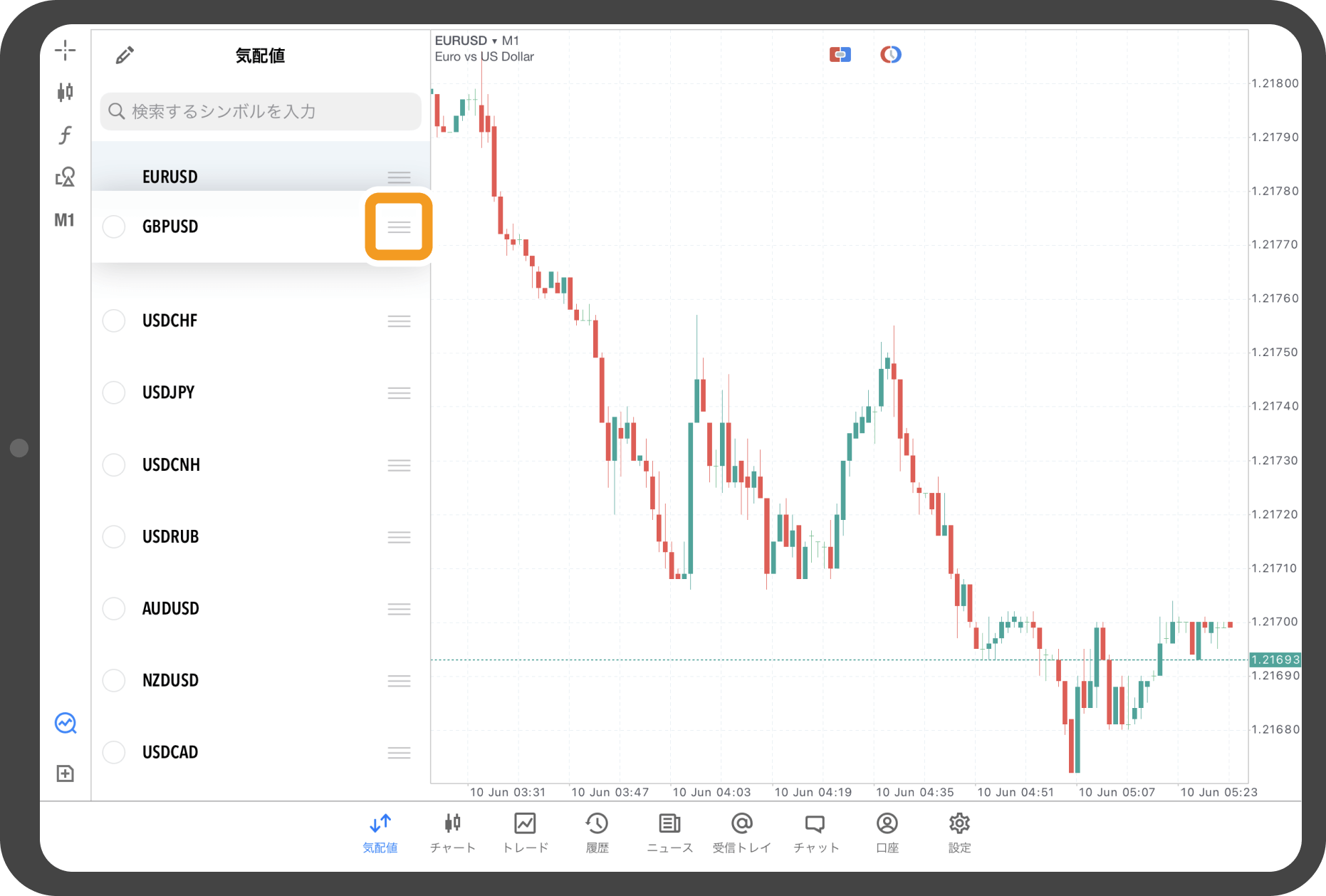
手順 3
配置したい位置で指を離します。
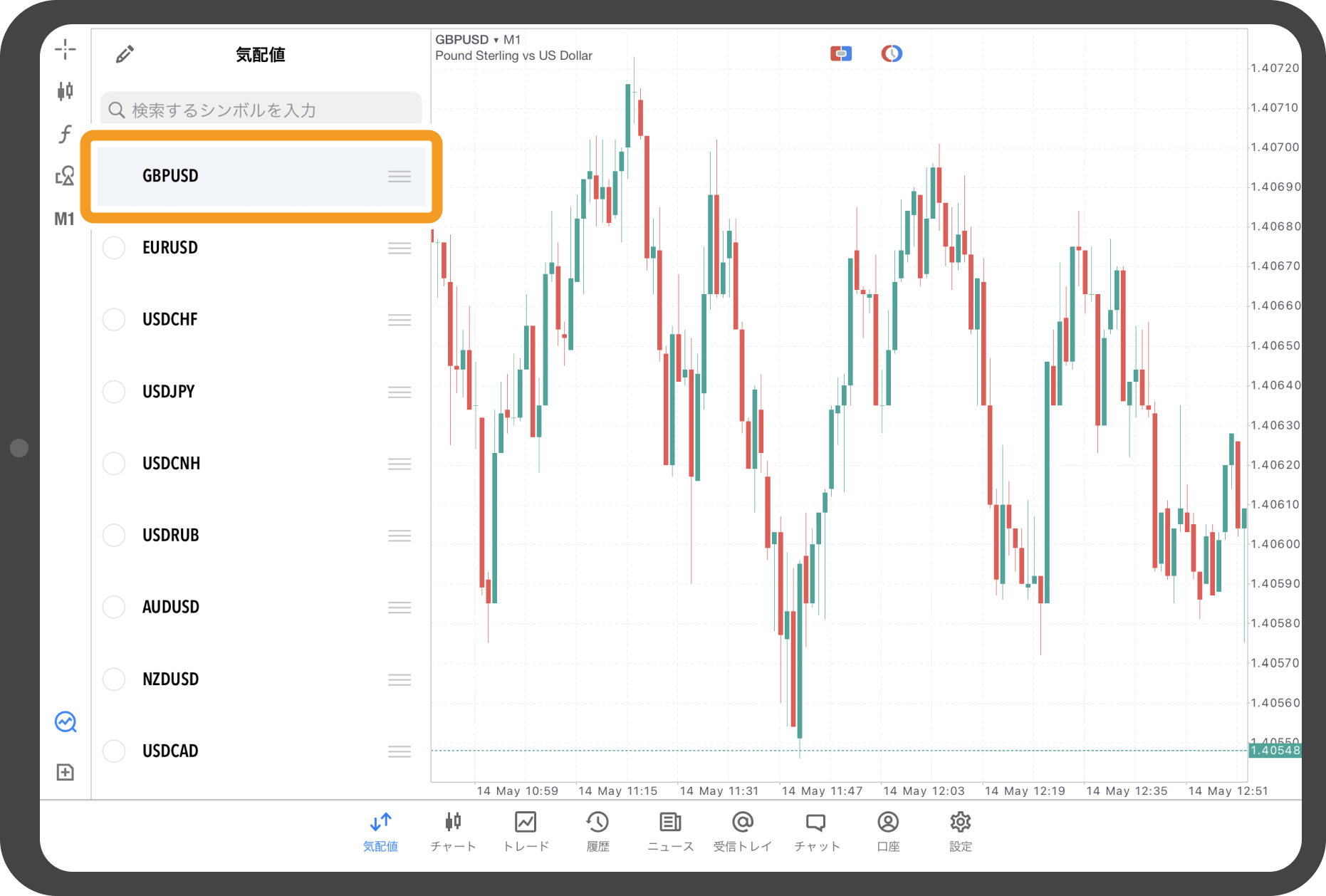
手順 4
再度、左上の「編集」アイコンをタップします。
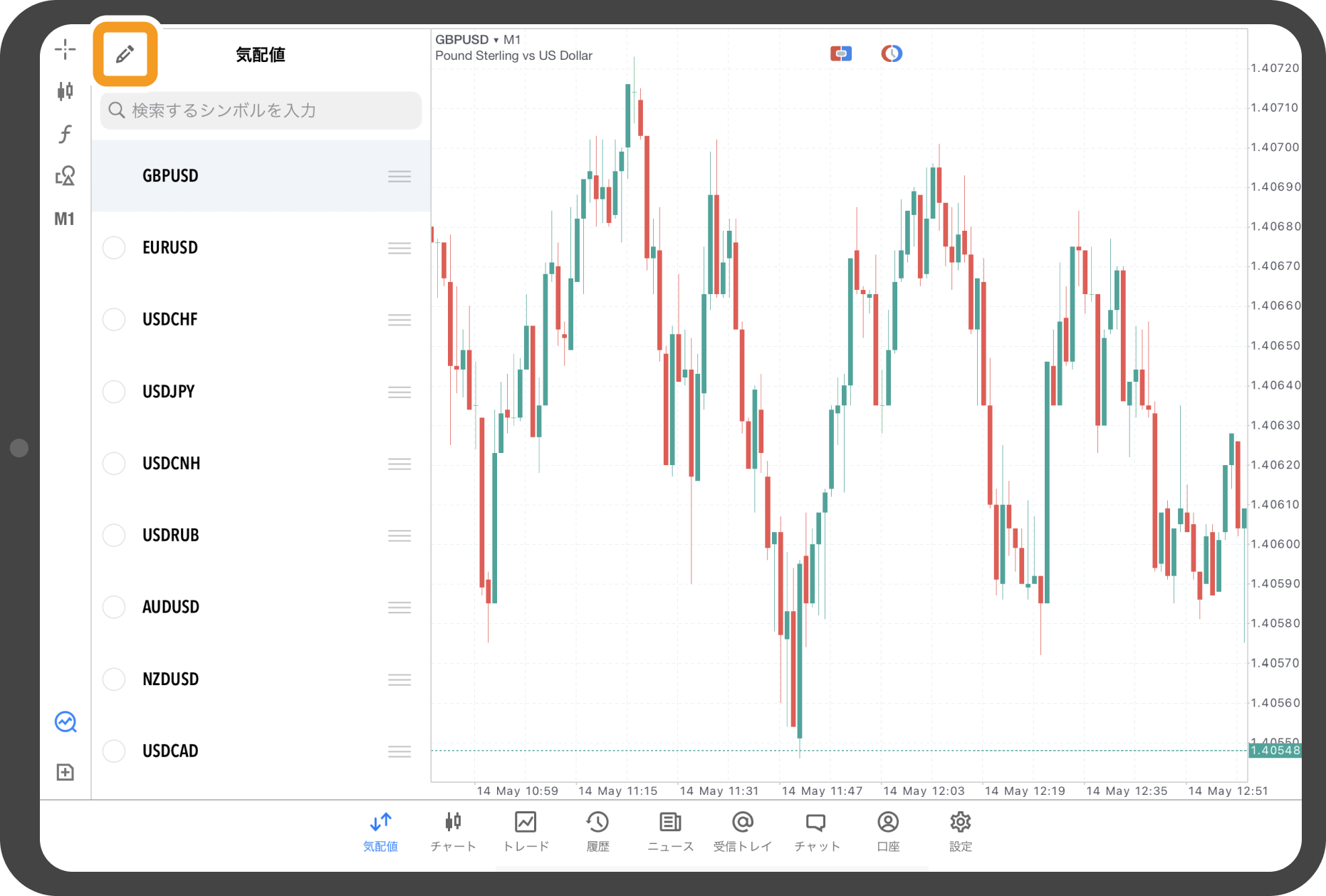
手順 5
気配値画面にて銘柄が並び替えられます。
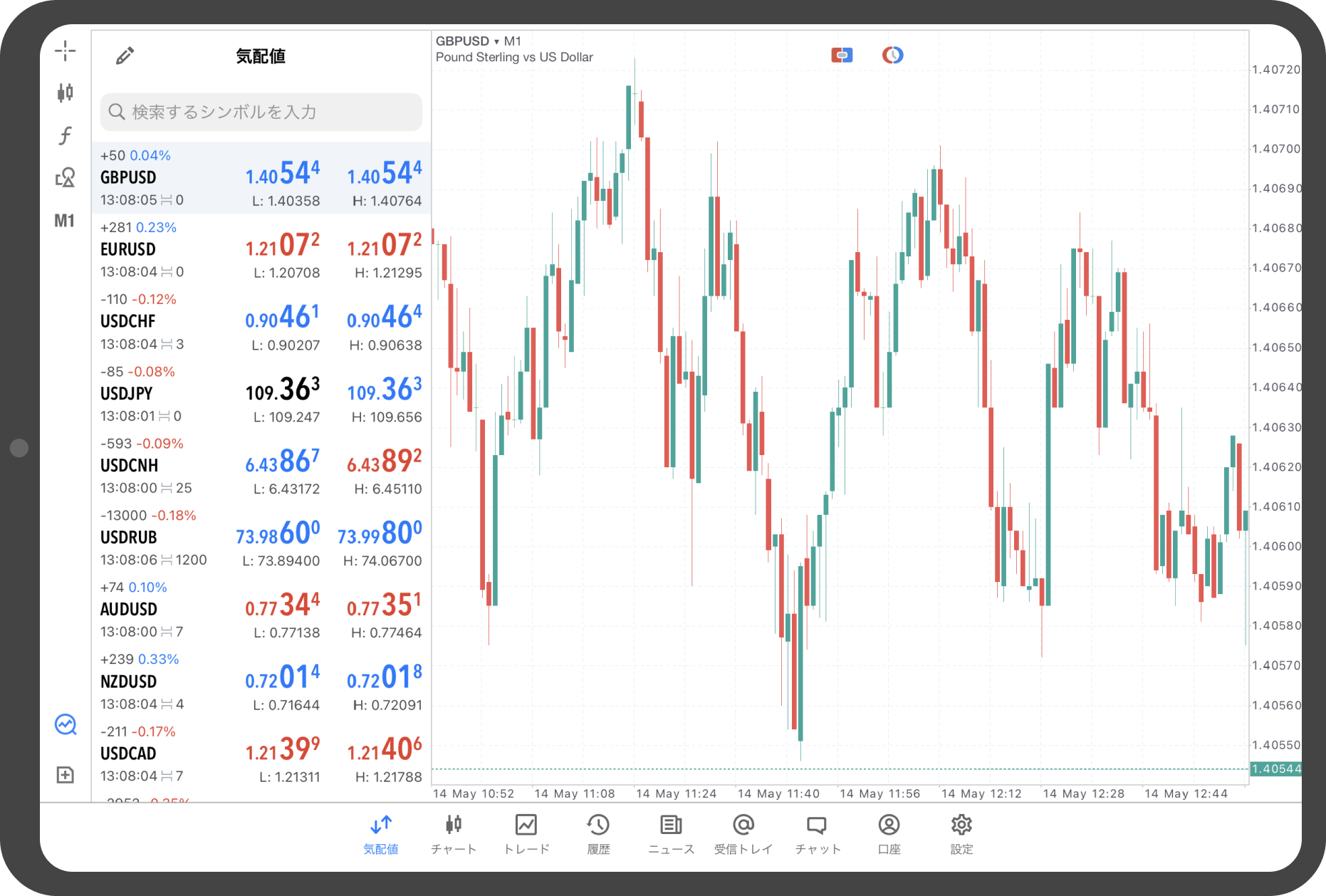
Androidタブレットの操作手順
※横にスクロールしてご覧いただけます。※横にスワイプしてご覧いただけます。
手順 1
気配値画面の上部の「編集」アイコンをタップします。
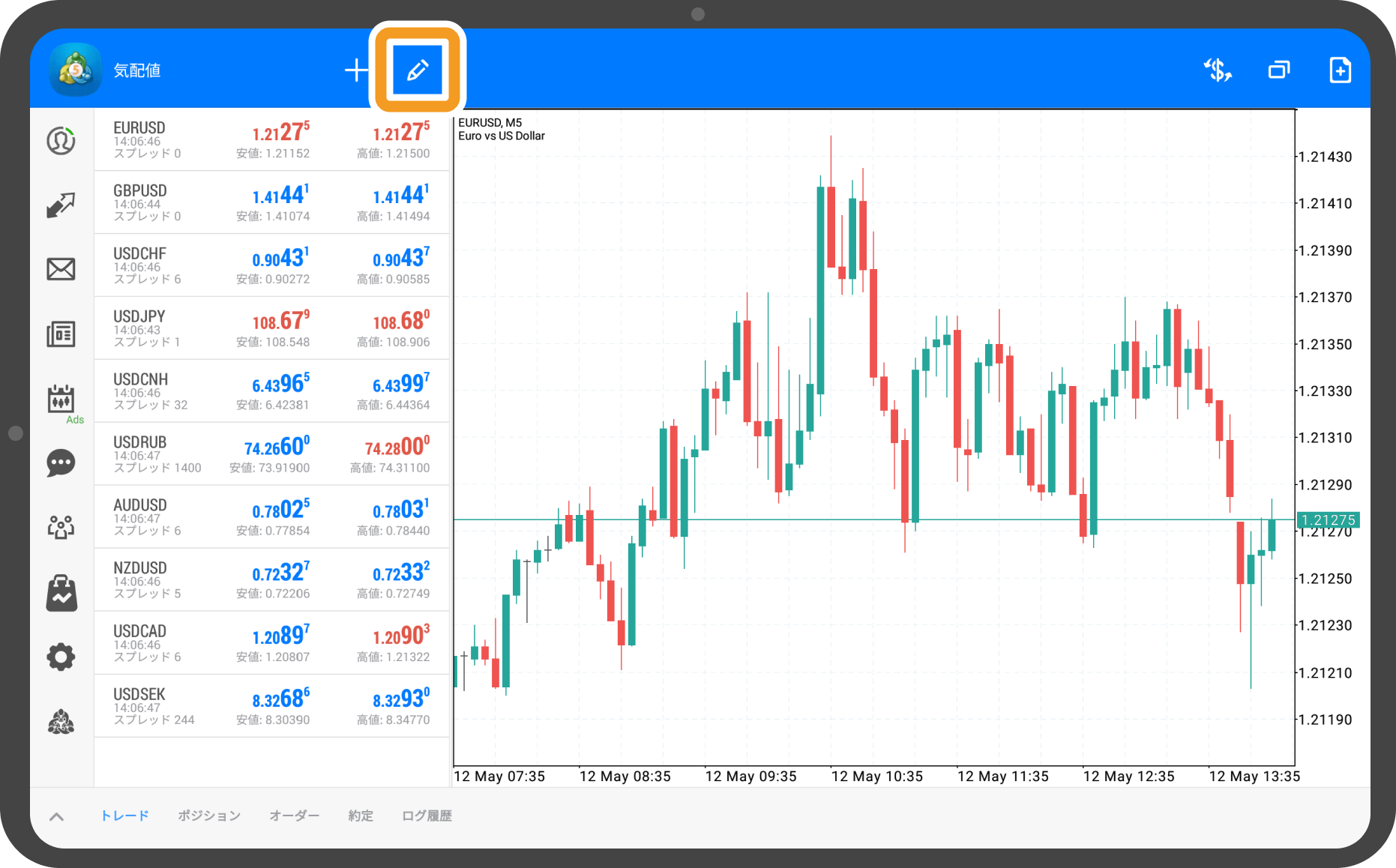
手順 2
並び替えたい銘柄の「≡」マークを上下にスワイプします。
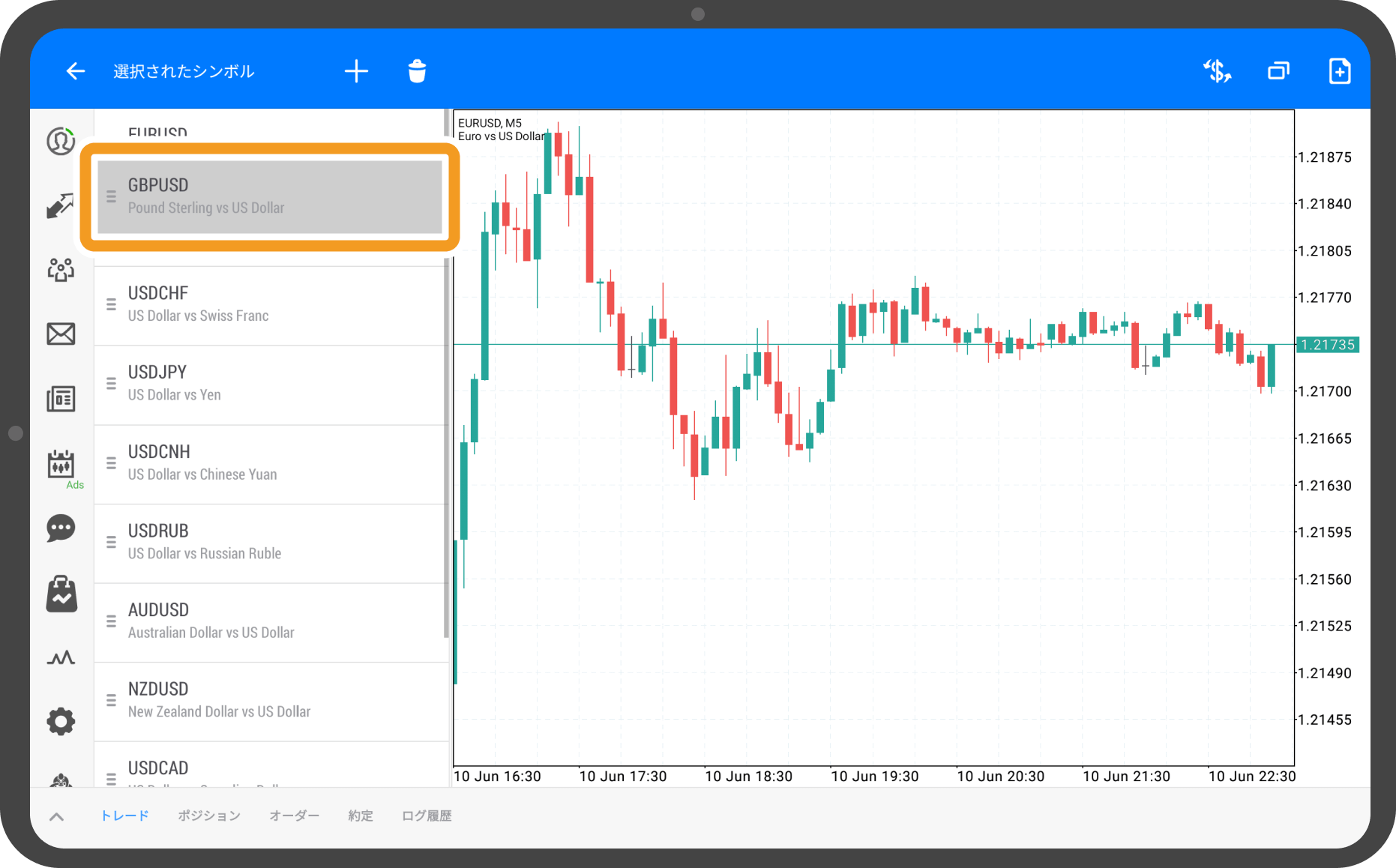
手順 3
配置したい位置で指を離します。
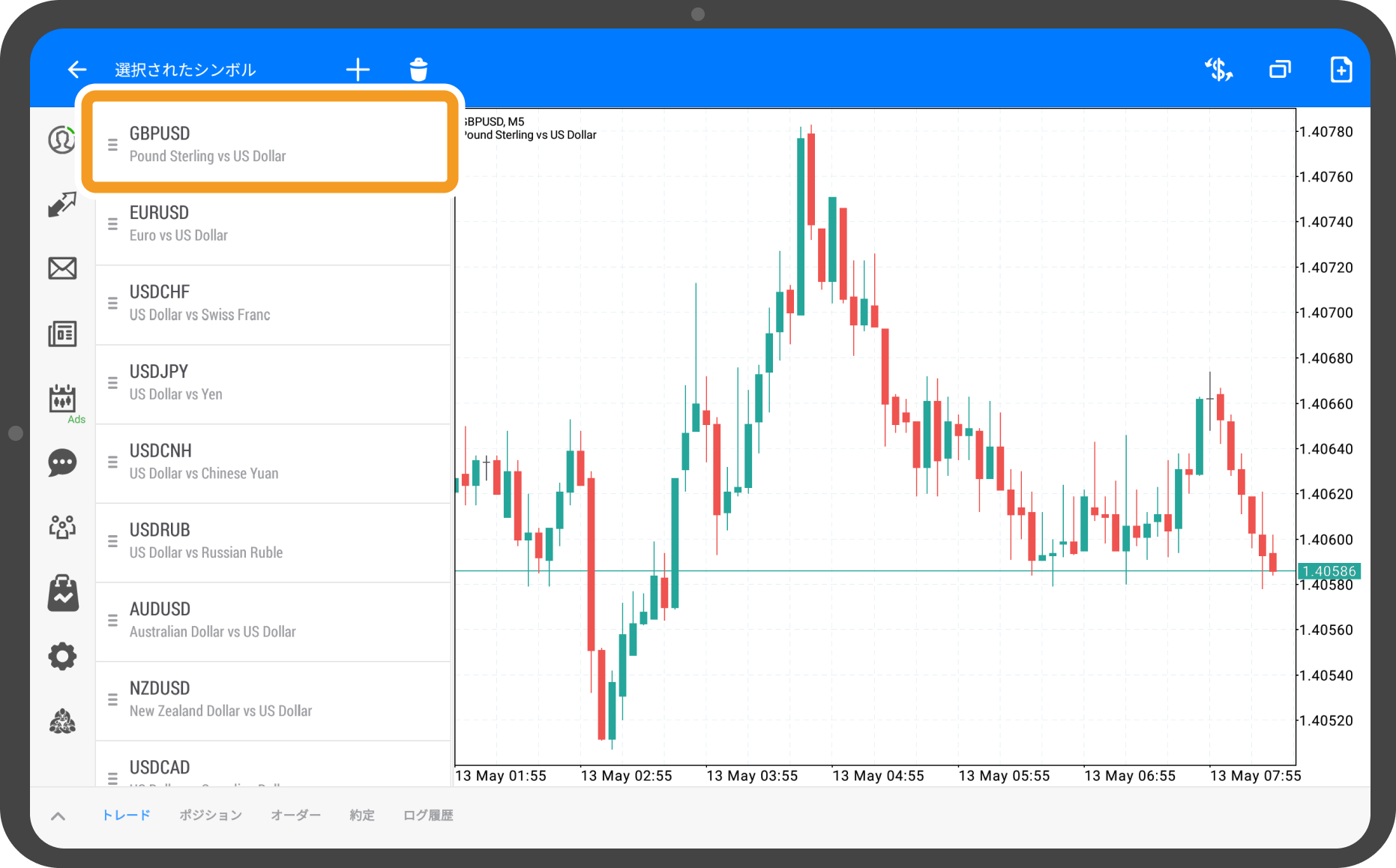
手順 4
左上の「矢印」アイコンをタップします。
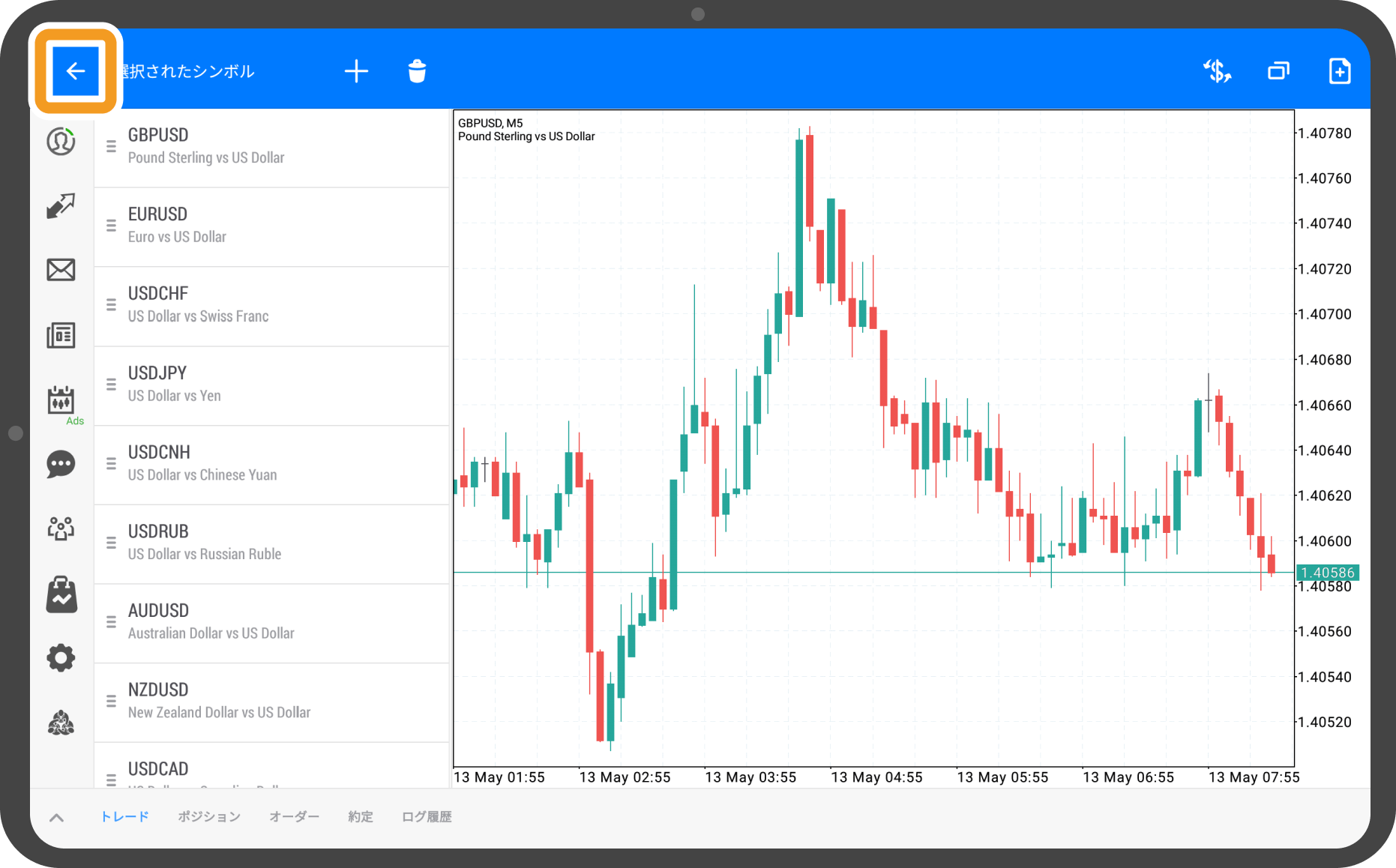
手順 5
気配値画面にて銘柄が並び替えられます。
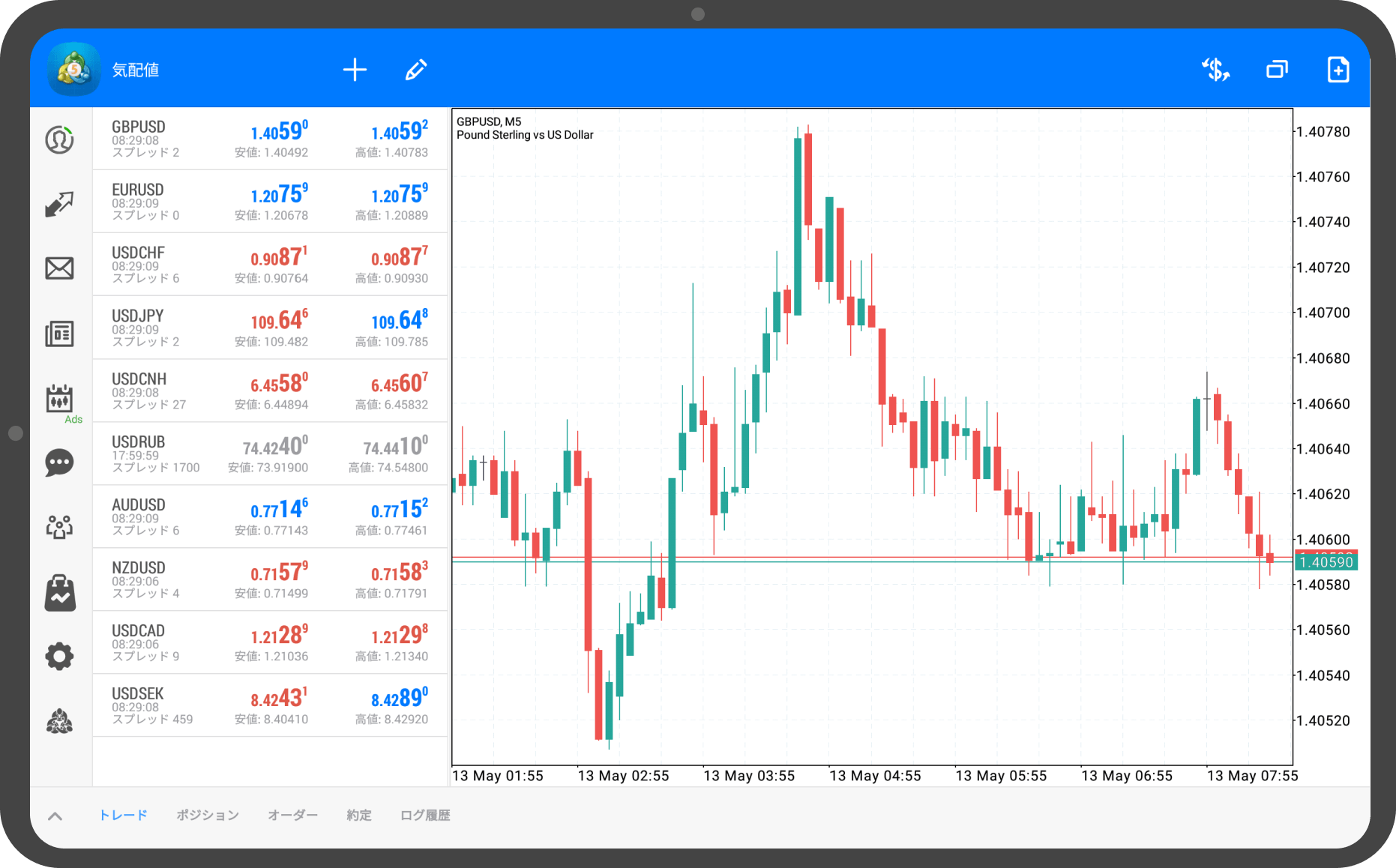
この記事はお役に立ちましたか?
0人中0人がこの記事が役に立ったと言っています
貴重な意見をいただきありがとうございます。
FXONでは、このウェブサイトの機能向上とお客様の利便性を高めるためにクッキー使用しています。本ウェブサイトでは、当社だけではなく、お客様のご利用状況を追跡する事を目的とした第三者(広告主・ログ解析業者等)によるクッキーも含まれる可能性があります。 利用の方針

